Page 1

Register your product and get support at
PhotoFrame
SFP2007
SPF2107
SPF2207
PL Instrukcja obsãugi
Page 2
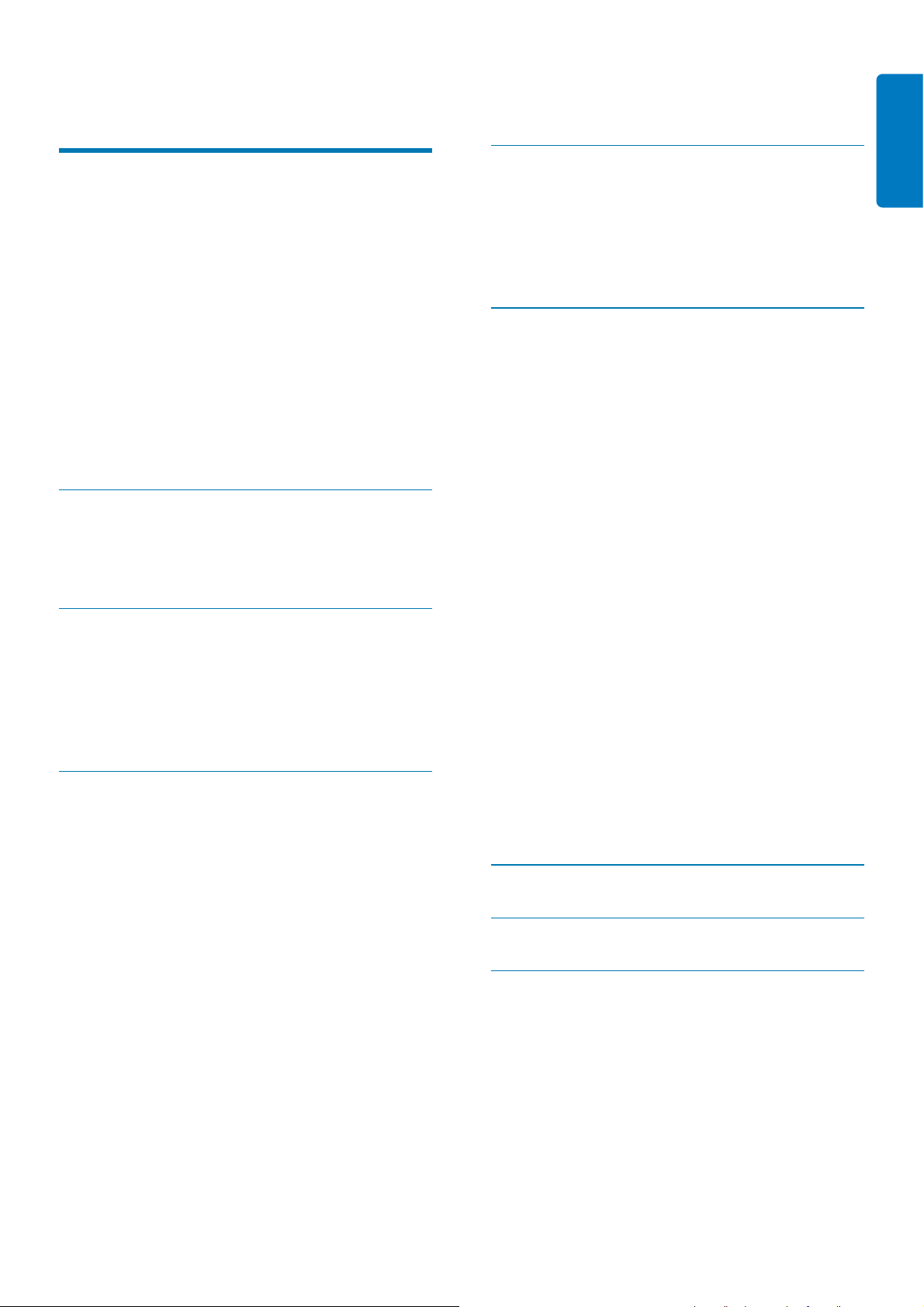
Spis treőci
1 Waůne 2
Bezpieczeļstwo 2
Bezpieczeļstwo i konserwacja 2
Uwaga 2
Deklaracja zgodnoőci 2
Utylizacja zuůytego urzĀdzenia 3
Informacje na temat recyklingu dla
klientów 3
ZgodnoőĂ elektromagnetyczna (EMF) 3
Recykling 4
North Europe Information
(Nordic Countries) 4
Oőwiadczenie dotyczĀce zakazanych
substancji 4
2 Digital PhotoFrame 5
WstĔp 5
ZawartoőĂ opakowania 5
Opis ramki do zdjĔĂ PhotoFrame™ 7
3 Czynnoőci wstĔpne 8
Montaů stojaka 8
PodãĀczanie zasilania 8
PodãĀczanie urzĀdzenia pamiĔci 8
PodãĀczanie do komputera PC 9
WãĀczanie ramki PhotoFrame 9
4 Digital PhotoFrame – obsãuga 10
Wyőwietlanie zdjĔĂ 10
PrzeglĀdanie zdjĔĂ w trybie miniatur i
przechodzenie do menu zdjĔĂ 11
Wybór efektu fotografi cznego 12
Wybór ramki fotografi cznej 12
Obrót zdjĔcia 12
PowiĔkszanie i kadrowanie zdjĔcia 12
Tworzenie albumu 13
Usuwanie albumu 14
Zmiana nazwy albumu 14
Odtwarzanie fi lmu 15
Odtwarzanie muzyki 16
Odtwarzanie muzyki w tle 16
Kopiowanie/usuwanie zdjĔĂ lub plików 17
5 Pokaz slajdów 19
Wybór sekwencji pokazu slajdów 19
Wybór efektu przejőcia 19
Wybór czĔstotliwoőci wyőwietlania zdjĔĂ 20
Wyőwietlanie kolaůy zdjĔĂ 20
Wybór tãa zdjĔcia 21
Polski
6 Konfi guracja 23
Wybór jĔzyka menu ekranowego 23
Regulacja jasnoőci wyőwietlacza. 23
WãĀczanie/WyãĀczanie ochrony zawartoőci
karty pamiĔci 24
Ustawianie godziny i daty 24
Ustawianie formatu godziny i daty 25
Wyőwietlanie zegara 26
Ustawianie przypomnienia 27
Tworzenie przypomnienia 27
Ustawianie godziny i daty dla
wydarzenia 28
WãĀczanie/wyãĀczanie przypomnienia 28
Usuwanie przypomnienia 29
Wybór zdjĔcia dla przypomnienia 30
Ustawianie drzemki 31
Ustawianie automatycznego wãĀczania/
wyãĀczania wyőwietlacza wedãug godziny 31
Ustawianie prezentacji 33
Ustawianie automatycznej orientacji ekranu 33
Ustawianie dŭwiĔku przycisków 34
Wyőwietlanie stanu ramki PhotoFrame 34
Przywracanie domyőlnych ustawieļ
fabrycznych 35
7 Informacje o produkcie 36
8 NajczĔőciej zadawane pytania 38
9 Sãowniczek 39
Potrzebujesz pomocy?
Odwiedŭ stronĔ internetowĀ www.philips.com/
welcome. Znajdziesz tam komplet materiaãów
pomocniczych, np. instrukcjĔ obsãugi, najnowsze
wersje oprogramowania i odpowiedzi na
najczĔőciej zadawane pytania.
PL 1
Page 3
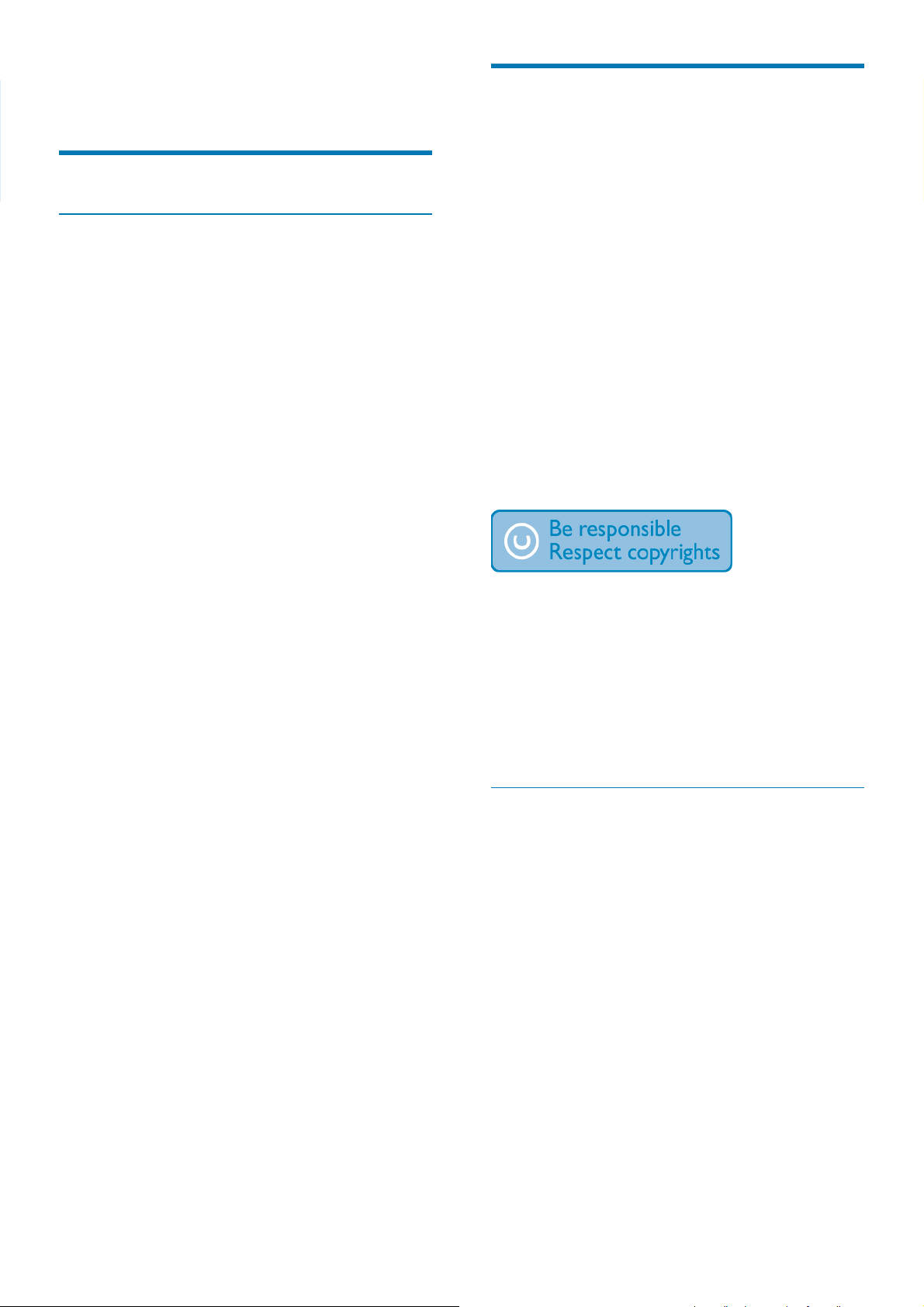
1 Waůne
Bezpieczeļstwo
Bezpieczeļstwo i konserwacja
Nie dotykaj, nie naciskaj, nie trzyj ani nie •
uderzaj ekranu twardymi przedmiotami,
poniewaů moůe to spowodowaĂ trwaãe
uszkodzenie jego powierzchni.
Jeőli urzĀdzenie nie bĔdzie uůywane przez •
dãuůszy czas, wyjmij jego wtyczkĔ z gniazdka
elektrycznego.
Przed przystĀpieniem do czyszczenia •
ekranu odãĀcz wtyczkĔ urzĀdzenia z
gniazdka elektrycznego. Ekran czyőĂ
tylko miĔkkĀ szmatkĀ, zwilůonĀ wodĀ.
Do czyszczenia urzĀdzenia nie uůywaj
substancji takich jak alkohol, őrodki
chemiczne lub inne domowe őrodki
czyszczĀce.
Nie stawiaj urzĀdzenia w pobliůu•
otwartego ognia lub innych ŭródeã ciepãa.
Nie wystawiaj urzĀdzenia na bezpoőrednie
dziaãanie promieni sãonecznych.
Nie wystawiaj urzĀdzenia na dziaãanie
•
deszczu i wody. Nie stawiaj przedmiotów
wypeãnionych cieczĀ
pobliůu urzĀdzenia.
Nie upuszczaj urzĀdzenia. Jeőli urzĀdzenie •
zostanie upuszczone, ulegnie uszkodzeniu.
Trzymaj podstawĔ z dala od przewodów.•
Instaluj i korzystaj wyãĀcznie z •
oprogramowania i usãug pochodzĀcych
z zaufanych ŭródeã i niezawierajĀcych
wirusów ani szkodliwego kodu.
UrzĀdzenie jest przeznaczone wyãĀcznie do •
uůytku w pomieszczeniach.
Naleůy korzystaĂ jedynie z zasilacza •
sieciowego dostarczonego razem z
urzĀdzeniem.
(np. wazonów) w
Uwaga
Gwarancja
Produkt nie zawiera ůadnych komponentów,
które wymagaãyby wymiany lub naprawy
przez uůytkownika. Nie naleůy otwieraĂ ani
zdejmowaĂ pokryw zabezpieczajĀcych wnĔtrze
produktu. Napraw mogĀ dokonywaĂ wyãĀcznie
centra serwisowe fi rmy Philips oraz ofi cjalne
warsztaty naprawcze. Niezastosowanie siĔ
do powyůszych warunków powoduje utratĔ
wszelkich gwarancji, zarówno tych wyraŭnie
okreőlonych, jak i dorozumianych.
Wszelkie wyraŭnie zabronione w instrukcji
czynnoőci, wszelkie niezalecane lub
niezatwierdzone regulacje lub procedury
montaůu powodujĀ utratĔ gwarancji.
Wykonywanie nieautoryzowanych
kopii materiaãów zabezpieczonych
przed kopiowaniem, w tym programów
komputerowych, plików, audycji i nagraļ
dŭwiĔkowych, moůe stanowiĂ naruszenie praw
autorskich bĔdĀce przestĔpstwem. Nie naleůy
uůywaĂ niniejszego urzĀdzenia do takich celów.
Deklaracja zgodnoőci
Őwiadoma odpowiedzialnoőci fi rma Philips
Consumer Lifestyle deklaruje, ůe produkt ten
jest zgodny z nastĔpujĀcymi normami:
EN60950-1:2006 (Wymagania w zakresie
bezpieczeļstwa dla urzĀdzeļ informatycznych)
EN55022:2006 (Wymagania w zakresie
zakãóceļ radiowych dla urzĀdzeļ
informatycznych)
EN55024:1998 (Wymagania w zakresie
odpornoőci na zakãócenia dla urzĀdzeļ
informatycznych)
EN61000-3-2:2006 (Ograniczenia emisji
harmonicznych)
EN61000-3-3:1995 (Ograniczenia fl uktuacji i
migotania prĀdu)
2 PL
Page 4
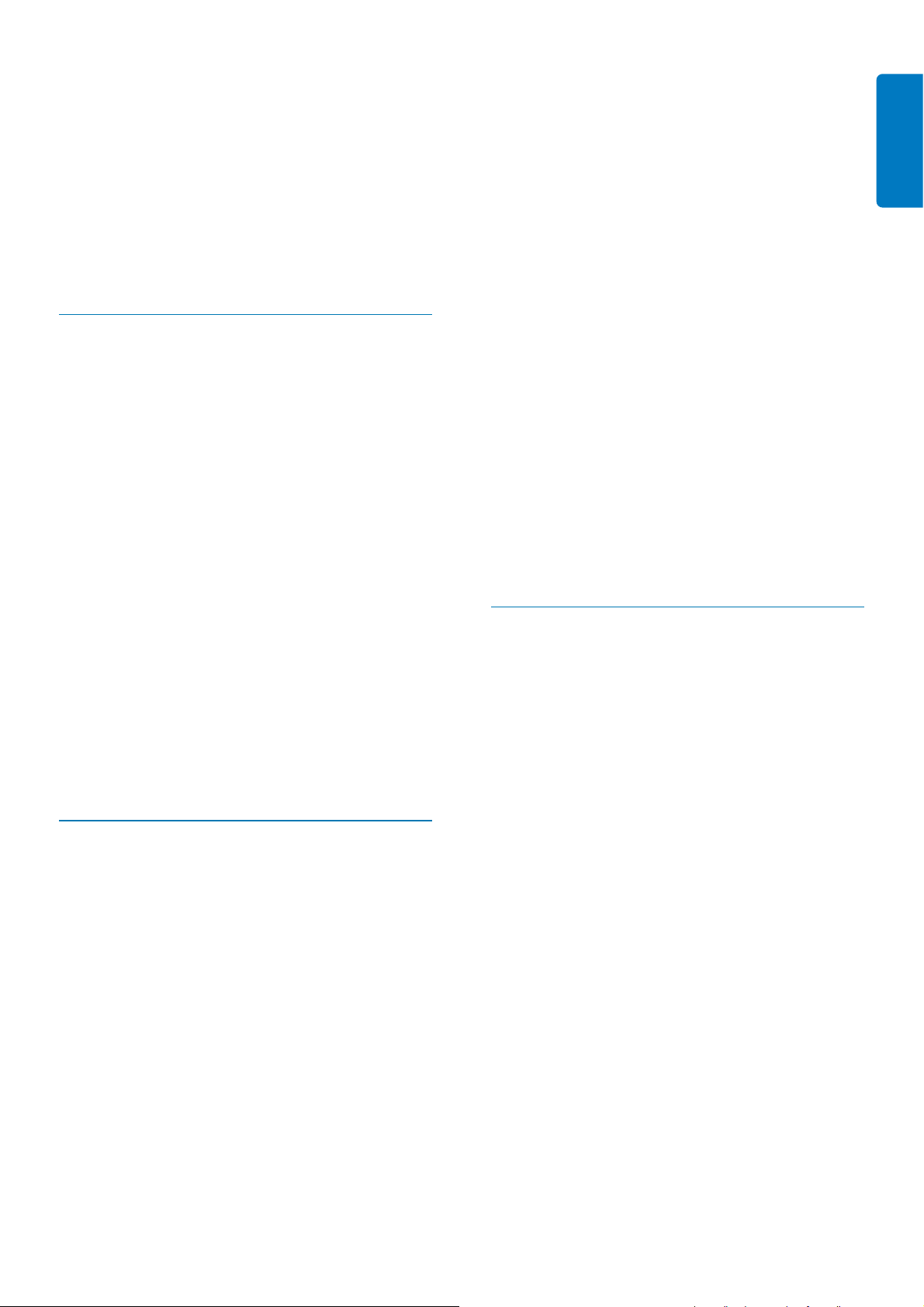
zgodnie z warunkami odpowiednich dyrektyw:
73/23/EWG (dyrektywa niskonapiĔciowa)
2004/108/WE (dyrektywa zgodnoőci
elektromagnetycznej)
2006/95/WE (poprawka dyrektywy
zgodnoőci elektromagnetycznej i dyrektywy
niskonapiĔciowej), a takůe, ůe zostaã
wyprodukowany przez fi rmĔ produkcyjnĀ
zgodnie z normĀ ISO9000.
Utylizacja zuůytego urzĀdzenia
Produkt ten zawiera materiaãy, które •
mogĀ zostaĂ zutylizowane i ponownie
wykorzystane. Wyspecjalizowane
przedsiĔbiorstwa mogĀ poddaĂ produkt
recyklingowi, wykorzystujĀc jak najwiĔkszĀ
iloőĂ materiaãu nadajĀcego siĔ do
ponownego uůytku.
Prosimy zasiĔgnĀĂ informacji na temat •
lokalnych przepisów dotyczĀcych
pozbywania siĔ starych monitorów u
dystrybutora fi rmy Philips.
(Dla klientów zamieszkaãych w Kanadzie •
i Stanach Zjednoczonych) Zuůytych
urzĀdzeļ naleůy pozbywaĂ siĔ zgodnie ze
stanowymi i federalnymi przepisami.
WiĔcej informacji udziela organizacja www.eia.
org (Consumer Education Initiative – Inicjatywa
Edukacji Klientów).
Informacje na temat recyklingu dla
klientów
Firma Philips wyznacza sobie techniczne i
ekonomiczne cele, aby zoptymalizowaĂ swoje
produkty, usãugi i dziaãania pod kĀtem ochrony
őrodowiska.
ZaczynajĀc od etapu planowania, poprzez
projekt i produkcjĔ fi rma Philips skupia siĔ
na tworzeniu produktów ãatwych w utylizacji.
Gãównym celem dziaãu zarzĀdzania zuůytymi
urzĀdzeniami fi rmy Philips jest udziaã przy
kaůdej okazji w paļstwowych inicjatywach na
rzecz utylizacji starych urzĀdzeļ, najlepiej we
wspóãpracy z fi rmami konkurencyjnymi.
Obecnie dziaãajĀce systemy recyklingu
wprowadzone zostaãy w takich krajach jak:
Holandia, Belgia, Norwegia, Szwecja i Dania.
W Stanach Zjednoczonych fi rma Philips
Consumer Lifestyle North America wspiera
fi nansowo projekt recyklingu urzĀdzeļ
elektronicznych zorganizowany przez
stowarzyszenie Electronic Industries Alliance
(EIA) oraz stanowe inicjatywy na rzecz utylizacji
produktów elektronicznych domowego
uůytku. Ponadto wielostanowa organizacja
non-profi t Northeast Recycling Council
(NERC), która skupia siĔ na promocji i rozwoju
rynku wyrobów wtórnych, takůe planuje
wprowadzenie wãasnego programu recyklingu.
W przypadku rejonu Azji, Pacyfi ku i Tajwanu
produkty mogĀ zostaĂ dostarczone do EPA
(Environment Protection Administration), aby
mogãy zostaĂ poddane procesowi recyklingu
urzĀdzeļ informatycznych. WiĔcej informacji
moůna znaleŭĂ na stronie www.epa.gov.tw.
ZgodnoőĂ elektromagnetyczna (EMF)
Firma Koninklijke Philips Electronics N.V.
produkuje i sprzedaje wiele produktów
przeznaczonych dla klientów detalicznych,
które — jak wszystkie urzĀdzenia elektroniczne
— mogĀ emitowaĂ oraz odbieraĂ sygnaãy
elektromagnetyczne.
JednĀ z najwaůniejszych zasad fi rmy Philips jest
podejmowanie wszelkich koniecznych dziaãaļ
zapewniajĀcych bezpieczne i nieszkodliwe
dla zdrowia korzystanie z jej produktów.
Obejmuje to speãnienie wszystkich majĀcych
zastosowanie przepisów prawnych oraz
wymogów standardów dotyczĀcych emisji pola
magnetycznego (EMF) juů na etapie produkcji.
Jesteőmy czynnie zaangaůowani w
opracowywanie, wytwarzanie i sprzedawanie
produktów, które nie majĀ niekorzystnego
wpãywu na zdrowie. Firma Philips zaőwiadcza,
ůe zgodnie z posiadanĀ obecnie wiedzĀ
naukowĀ wytwarzane przez nas produkty sĀ
bezpieczne, jeůeli sĀ uůywane zgodnie z ich
przeznaczeniem.
Polski
PL 3
Page 5
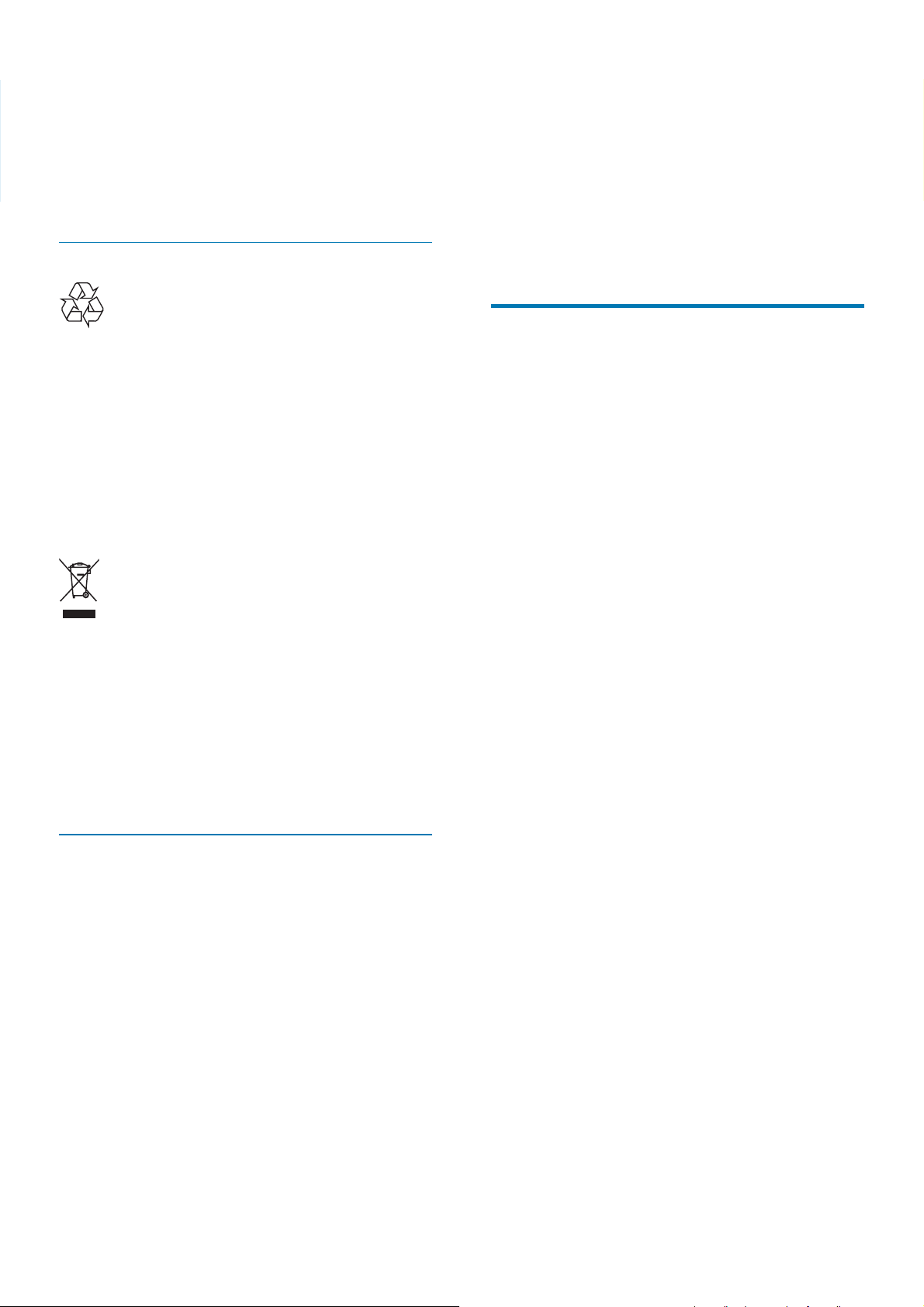
Ponadto aktywnie uczestniczymy
w doskonaleniu miĔdzynarodowych standardów
EMF i przepisów bezpieczeļstwa, co umoůliwia
nam przewidywanie kierunków rozwoju
standaryzacji i szybkie dostosowywanie naszych
produktów do nowych przepisów.
Recykling
Produkt zostaã wykonany z wysokiej jakoőci
materiaãów i elementów, które mogĀ
zostaĂ poddane utylizacji i przeznaczone do
ponownego wykorzystania.
Jeőli na produkcie widoczny jest symbol
przekreőlonego pojemnika na odpady, oznacza
to, iů podlega on postanowieniom Dyrektywy
Europejskiej 2002/96/WE:
SIJOITA LAITE SITEN, ETTÄ VERKKOJOHTO
VOIDAAN TARVITTAESSA HELPOSTI
IRROTTAA PISTORASIASTA.
Plassering/Ventilasjon
ADVARSEL:
NÅR DETTE UTSTYRET PLASSERES, MÅ
DU PASSE PÅ AT KONTAKTENE FOR
STØMTILFØRSEL ER LETTE Å NÅ.
Oőwiadczenie dotyczĀce
zakazanych substancji
Produkt jest zgodny z wymogami RoHs oraz
Philips BSD (AR17-G04-5010-010).
Nie wolno wyrzucaĂ produktu wraz ze
zwykãymi odpadami komunalnymi. Naleůy
zapoznaĂ siĔ z lokalnymi przepisami
dotyczĀcymi selektywnej zbiórki urzĀdzeļ
elektrycznych i elektronicznych. Odpowiednia
utylizacja zuůytego sprzĔtu pomaga chroniĂ
őrodowisko naturalne oraz ludzkie zdrowie.
North Europe Information (Nordic
Countries)
VARNING:
FÖRSÄKRA DIG OM ATT HUVUDBRYTARE
OCH UTTAG ÄR LÄTÅTKOMLIGA, NÄR DU
STÄLLER DIN UTRUSTNING PÅPLATS.
Placering/Ventilation
ADVARSEL:
SØRG VED PLACERINGEN FOR, AT
NETLEDNINGENS STIK OG STIKKONTAKT
ER NEMT TILGÆNGELIGE.
Paikka/Ilmankierto
VAROITUS:
4 PL
Page 6
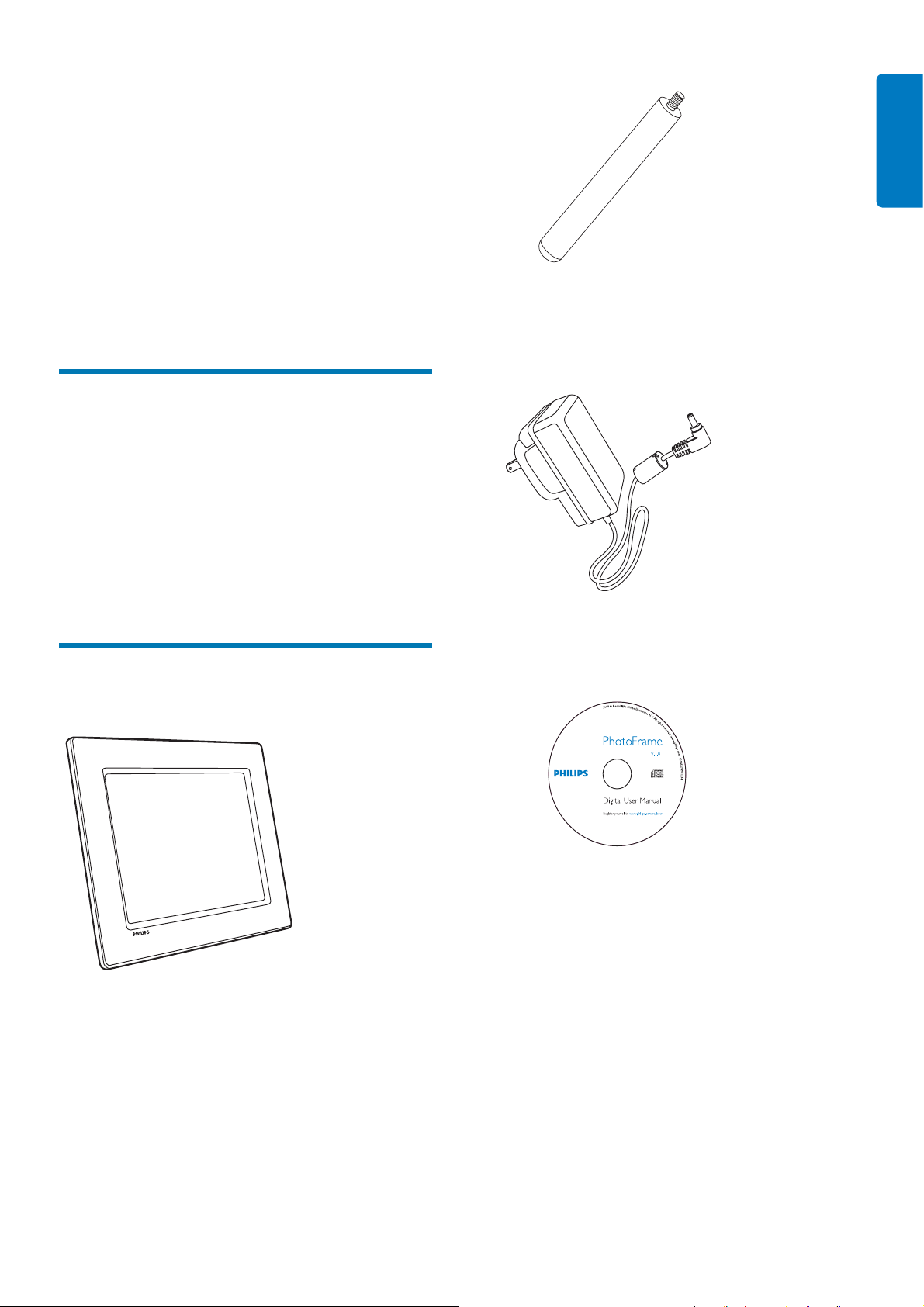
2 Digital
PhotoFrame
Gratulujemy zakupu i witamy w fi rmie Philips!
Aby w peãni skorzystaĂ z obsãugi őwiadczonej
przez fi rmĔ Philips, naleůy zarejestrowaĂ
zakupiony produkt na stronie www.philips.com/
welcome.
WstĔp
Za pomocĀ ramki do zdjĔĂ PhotoFrame moůna
odtwarzaĂ:
zdjĔcia JPEG•
muzykĔ w formacie MP3•
fi lmy M-JPEG (format *.avi)•
RamkĔ PhotoFrame moůna umieőciĂ na stole
lub zamontowaĂ jĀ na őcianie.
Polski
Stojak•
ZawartoőĂ opakowania
Cyfrowa ramka do zdjĔĂ Philips Digital •
PhotoFrame
Zasilacz sieciowy•
Pãyta CD-ROM •
Elektroniczna instrukcja obsãugi•
Oprogramowanie dla systemu •
Windows
PL 5
Page 7
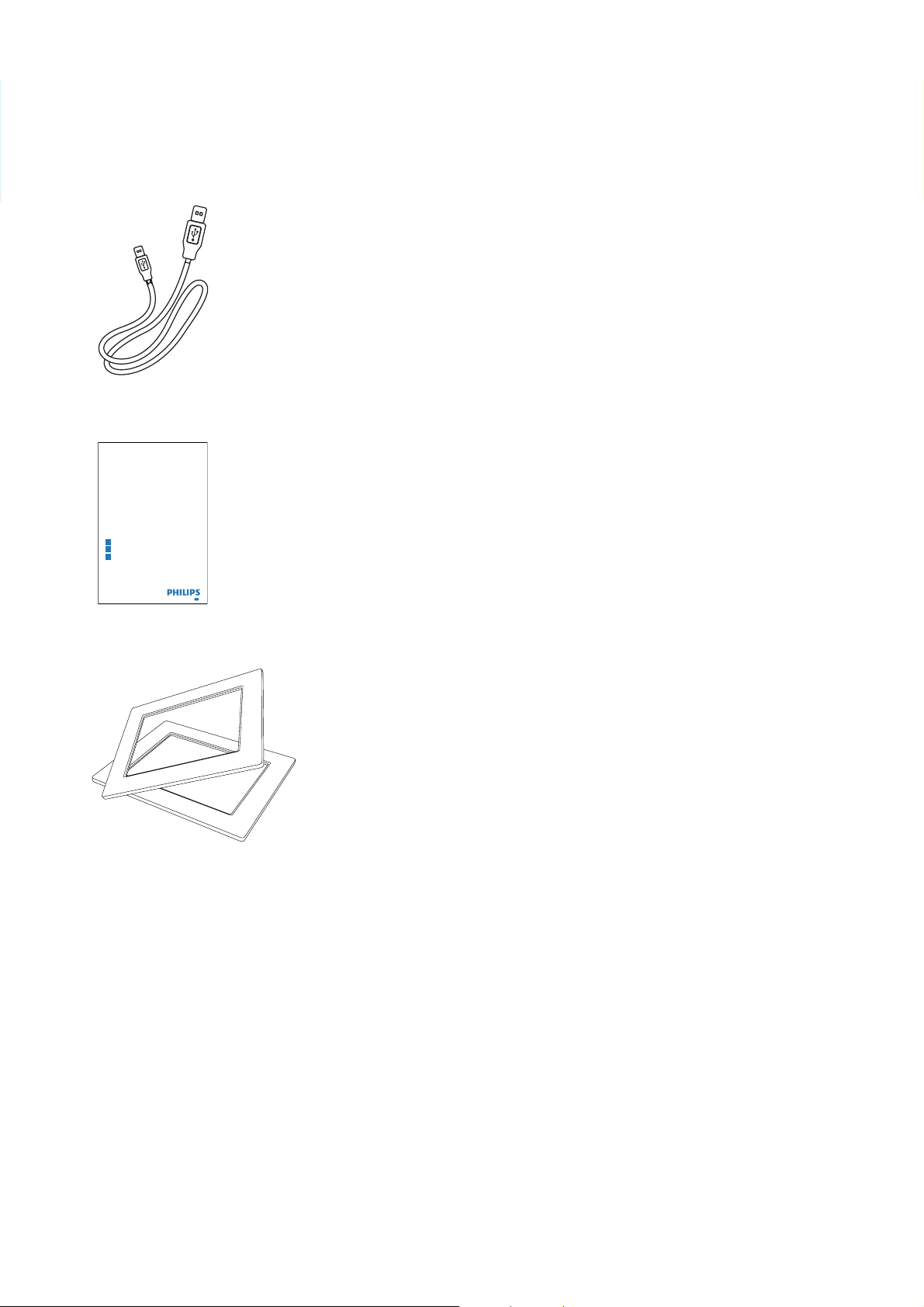
Przewód USB•
Quick start guide
1
Get started
Play
2
Setup
3
Skrócona instrukcja obsãugi•
PhotoFrame
Eng
(Model SPF2107 i SPF2207): dwa •
dodatkowe dzieciĔce obramowania
6 PL
Page 8
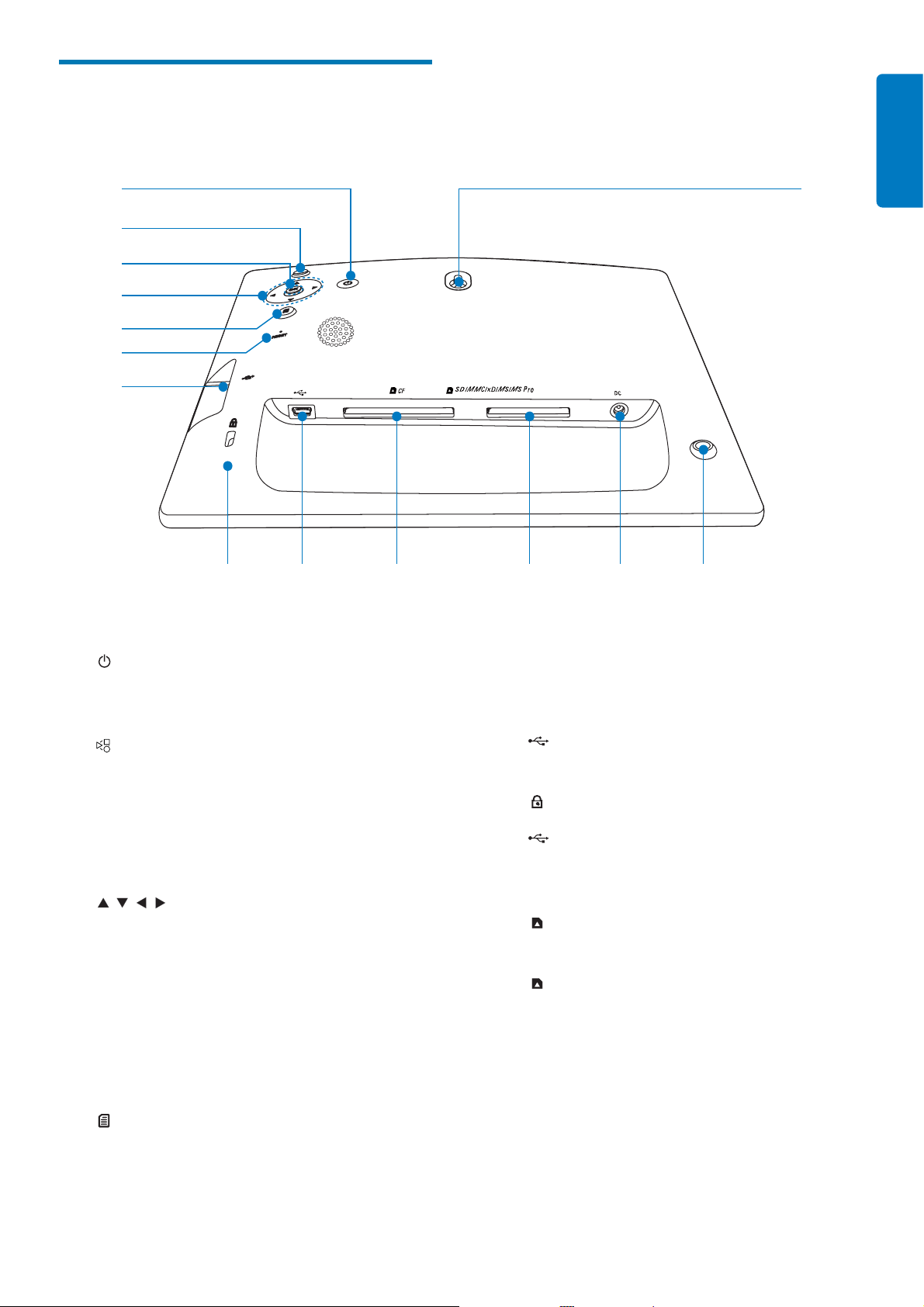
Opis ramki do zdjĔĂ
PhotoFrame™
Polski
a
b
d
c
e
f
g
h
i
j
k
n
lm
a
b
c
d OK
/ / /
WãĀczanie/wyãĀczanie ramki •
PhotoFrame
Odtwarzanie pokazu slajdów/muzyki/•
fi lmów
Zmiana trybu pokazu slajdów•
(W przypadku zdjĔĂ/fi lmów) •
PowiĔkszanie
Wybór poprzedniego/nastĔpnego/•
prawego/lewego elementu
(W przypadku muzyki/fi lmów) •
Wstrzymanie lub wznawianie
odtwarzania
Zatwierdzanie wyboru•
f RESET
Przywracanie domyőlnych ustawieļ•
fabrycznych
g
Gniazdo na kartĔ pamiĔci fl ash USB•
h
i
j
k
l DC
Blokada Kensington
Gniazdo na przewód USB do •
poãĀczenia z komputerem
CF
Gniazdo na kartĔ CompactFlash (CF)•
SD/MMC/xD/MS/MS Pro
Gniazdo na kartĔ SD/MMC/xD/MS/•
MS Pro
Gniazdo zasilacza sieciowego•
e
DostĔp do gãównego menu•
(W przypadku zdjĔĂ/fi lmów) •
Pomniejszanie
m Otwór na stojak
n Otwór do powieszenia na őcianie
PL 7
Page 9
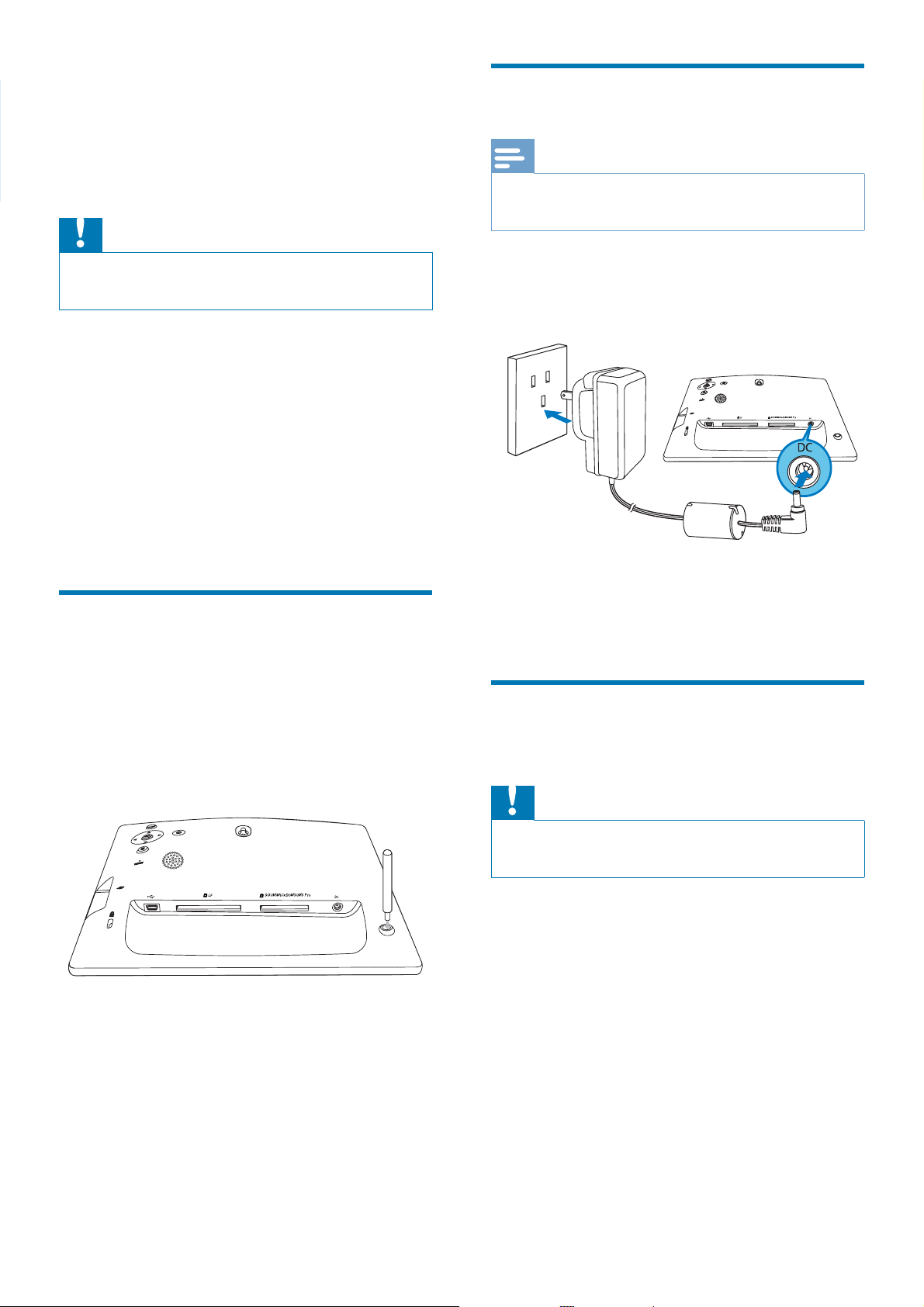
3 Czynnoőci
PodãĀczanie zasilania
wstĔpne
Przestroga
Z elementów sterujĀcych naleůy korzystaĂ wyãĀcznie w •
sposób wskazany w niniejszej instrukcji obsãugi.
Instrukcje z tego rozdziaãu zawsze wykonuj w
podanej tu kolejnoőci.
W przypadku kontaktu z fi rmĀ Philips naleůy
podaĂ numer modelu i numer seryjny
urzĀdzenia. Numer modelu i numer seryjny
moůna znaleŭĂ z tyãu urzĀdzenia. Zapisz numery
tutaj:
Nr modelu __________________________
Nr seryjny ___________________________
Uwaga
Podczas ustawiania ramki PhotoFrame upewnij siĔ, ůe•
wtyczka zasilania oraz gniazdko sĀãatwo dostĔpne.
1 PodãĀcz przewód zasilajĀcy do gniazda DC
ramki PhotoFrame.
b
a
Montaů stojaka
Aby umieőciĂ ramkĔ do zdjĔĂ PhotoFrame na
pãaskiej powierzchni, przymocuj doãĀczony stojak
z tyãu ramki.
1 UmieőĂ stojak w otworze ramki
PhotoFrame.
2 PrzykrĔĂ odpowiednio stojak do otworu
na stojak.
2 PodãĀcz przewód zasilajĀcy do gniazdka
elektrycznego.
PodãĀczanie urzĀdzenia
pamiĔci
Przestroga
Podczas przenoszenia zdjĔĂ do lub z urzĀdzenia pamiĔci•
nie wyjmuj go z ramki PhotoFrame.
Moůesz odtwarzaĂ zdjĔcia, muzykĔ lub fi lmy
z jednego z nastĔpujĀcych urzĀdzeļ pamiĔci
podãĀczonego do ramki PhotoFrame:
Compact Flash typu I•
Secure Digital (SD)•
Secure Digital (SDHC)•
Karta Multimedia•
Karta Multimedia+•
Karta xD•
Memory Stick•
Memory Stick Pro (z adapterem)•
UrzĀdzenie pamiĔci USB•
8 PL
Page 10
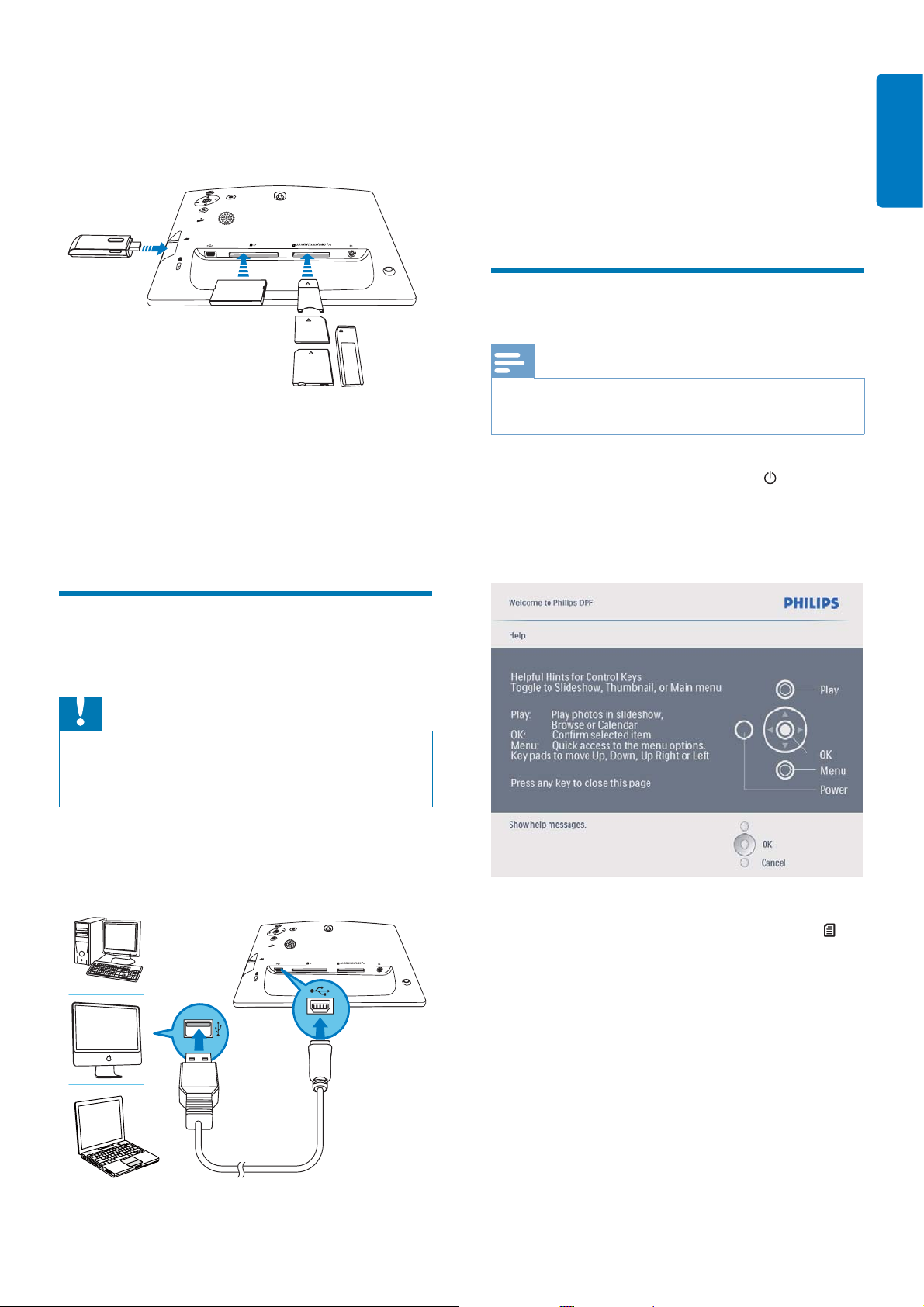
Nie gwarantujemy jednak dziaãania
wszystkich typów noőników kart pamiĔci.
1 Wãóů odpowiednio urzĀdzenie pamiĔci.
ZdjĔcia przechowywane w urzĀdzeniu »
pamiĔci bĔdĀ wyőwietlane w trybie
pokazu slajdów.
Aby wyjĀĂ urzĀdzenie pamiĔci, wyciĀgnij je •
z ramki PhotoFrame.
Pliki moůna przenosiĂ z komputera do »
folderu w ramce PhotoFrame metodĀ
„przeciĀgnij i upuőĂ”.
Polski
2 Po zakoļczeniu wszystkich operacji
kopiowania i zapisywania odãĀcz przewód
USB od komputera i ramki PhotoFrame.
WãĀczanie ramki PhotoFrame
Uwaga
RamkĔ PhotoFrame moůna wyãĀczyĂ dopiero po •
zakoļczeniu wszystkich operacji kopiowania i zapisywania.
1 Naciőnij i przytrzymaj przycisk przez
ponad 1 sekundĔ.
Zostanie wyőwietlony komunikat »
pomocy dla przycisków sterujĀcych.
PodãĀczanie do komputera
PC
Przestroga
Podczas przenoszenia plików miĔdzy ramkĀ do •
zdjĔĂ PhotoFrame a komputerem nie odãĀczaj ramki
PhotoFrame od komputera.
1 PodãĀcz doãĀczony przewód USB do ramki
PhotoFrame i komputera PC.
Aby bezpoőrednio uzyskaĂ dostĔp do •
menu gãównego, naciőnij przycisk
.
PL 9
Page 11
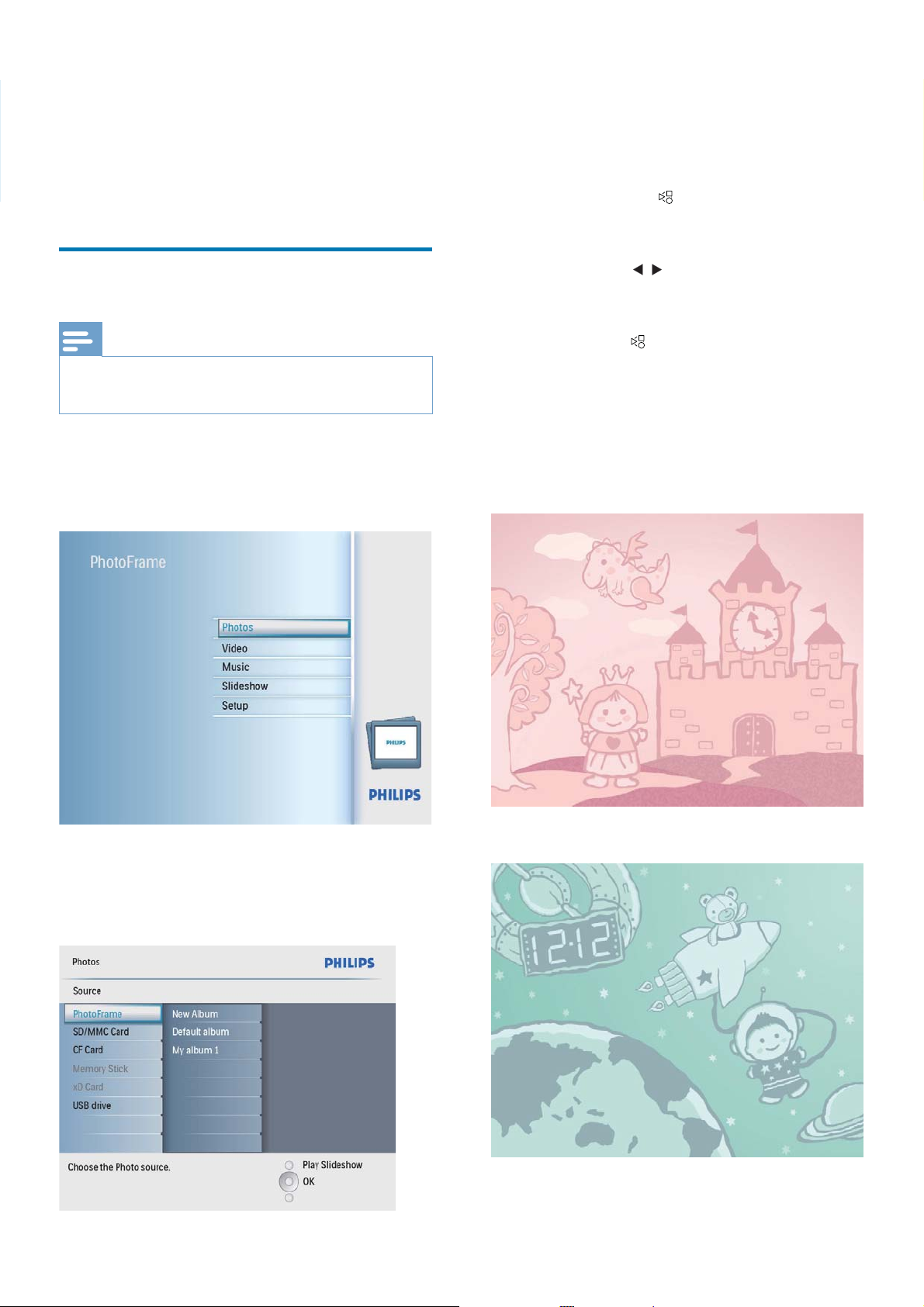
4 Digital
PhotoFrame –
3 Wybierz album i naciőnij przycisk OK, aby
potwierdziĂ.
ZdjĔcia z albumu wyőwietlone zostanĀ»
w trybie miniatur.
obsãuga
Wyőwietlanie zdjĔĂ
Uwaga
Ramka PhotoFrame umoůliwia odtwarzanie zdjĔĂ tylko w •
formacie JPEG.
1 W menu gãównym wybierz pozycjĔ
[Photos], a nastĔpnie naciőnij przycisk OK,
aby potwierdziĂ.
4 Naciőnij przycisk , aby rozpoczĀĂ pokaz
slajdów.
W trybie pokazu slajdów naciőnij•
przycisk
lub poprzednie zdjĔcie.
W trybie pokazu slajdów naciskaj •
przycisk
trybami pokazu slajdów, przeglĀdania,
kalendarza i zegara dzieciĔcego (tylko
model SFP2107 i SPF2207).
Dwie opcje zegara dzieciĔcego (SPF2107):
KsiĔůniczka•
/ , aby wyőwietliĂ nastĔpne
, aby przeãĀczaĂ siĔ miĔdzy
Wyőwietlone zostanĀ dostĔpne ŭródãa zdjĔĂ.»
2 Wybierz ŭródão zdjĔĂ i naciőnij przycisk
OK, aby potwierdziĂ.
10 PL
Astronauta•
Page 12
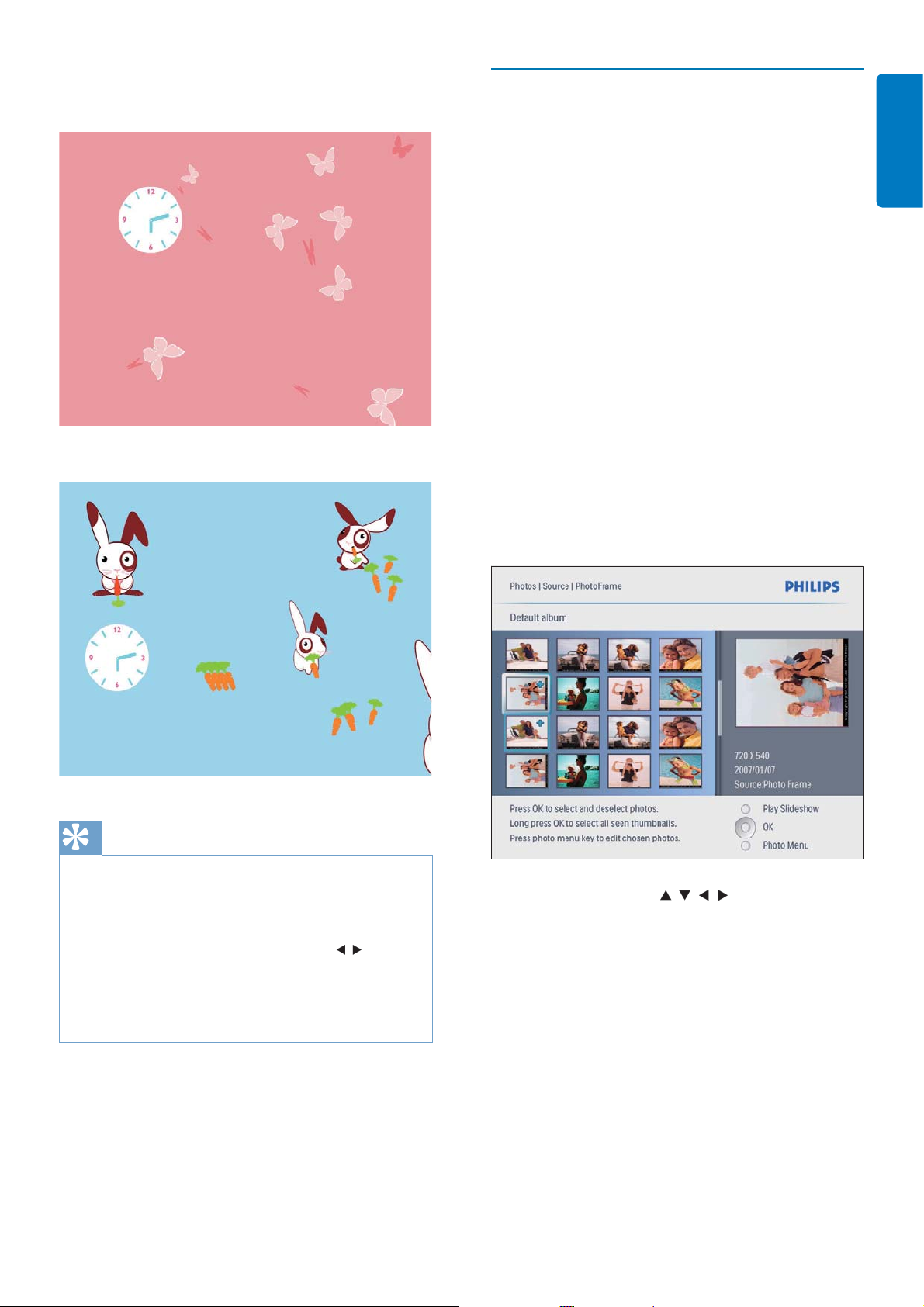
Dwie opcje zegara dzieciĔcego (SPF2207):
Motyl•
PrzeglĀdanie zdjĔĂ w trybie miniatur i
przechodzenie do menu zdjĔĂ
Moůesz przeglĀdaĂ wiele zdjĔĂ naraz w trybie
miniatur. W trybie miniatur moůesz przejőĂ do
menu zdjĔĂ, aby edytowaĂ zdjĔcia.
Polski
1 W menu gãównym wybierz pozycjĔ
[Photos], a nastĔpnie naciőnij przycisk OK,
aby potwierdziĂ.
W trybie pokazu slajdów i •
przeglĀdania moůesz nacisnĀĂ przycisk
OK, aby przeglĀdaĂ zdjĔcia w trybie
miniatur.
2 Wybierz ŭródão zdjĔĂ i naciőnij przycisk
OK, aby potwierdziĂ.
Królik•
3 Wybierz album i naciőnij przycisk OK, aby
potwierdziĂ.
ZdjĔcia z albumu wyőwietlone zostanĀ»
w trybie miniatur.
Wskazówka
W trybie pokazu slajdów ramka PhotoFrame •
automatycznie wyőwietla wszystkie zdjĔcia.
•
W trybie przeglĀdania ramka PhotoFrame wyőwietla
aktualne zdjĔcie, a nastĔpne lub poprzednie zdjĔcia
moůna wyőwietlaĂ za pomocĀ przycisków
•
W trybie kalendarza ramka PhotoFrame wyőwietla
zdjĔcia wraz z kalendarzem.
•
W trybie zegara dzieciĔcego moůna wybraĂ przyjemne
animacje pasujĀce do obramowania ramki PhotoFrame.
/ .
4 Naciőnij przycisk / / / w celu wybrania
zdjĔcia, a nastĔpnie naciőnij przycisk OK,
aby potwierdziĂ.
Aby zaznaczyĂ wszystkie zdjĔcia•
wyőwietlone na ekranie, naciőnij i
przytrzymaj przycisk OK przez dãuůej
niů 1 sekundĔ.
PL 11
Page 13
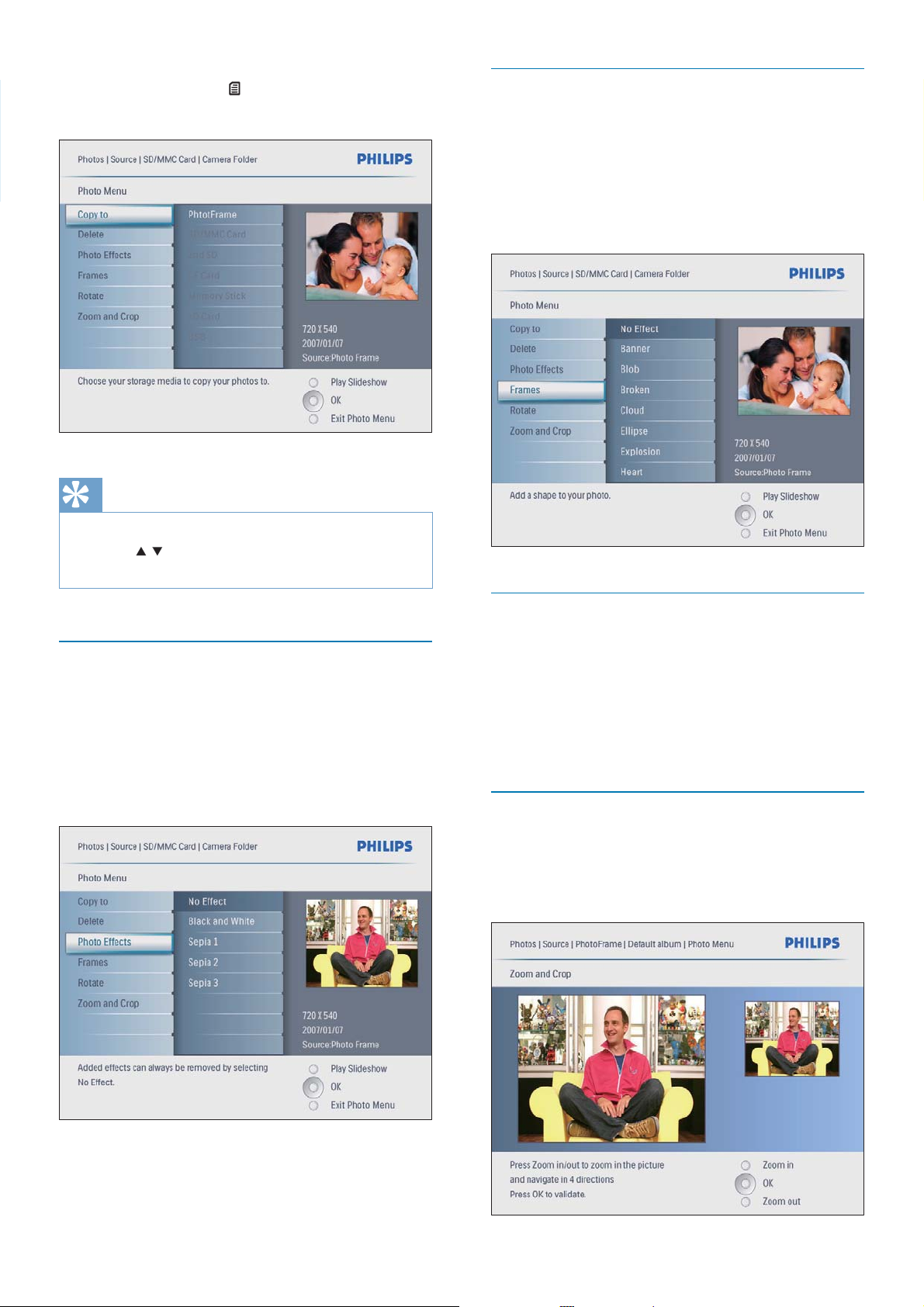
5 Naciőnij przycisk , aby uzyskaĂ dostĔp do
[Photo Menu] i zarzĀdzaĂ zdjĔciem.
Wskazówka
Jeőli liczba zdjĔĂ w albumie przekracza 16, naciőnij•
przyciski / , aby przejőĂ do nastĔpnych/poprzednich
16 zdjĔĂ.
Wybór ramki fotografi cznej
1 W obszarze [Photo Menu] wybierz
pozycjĔ [Frames], a nastĔpnie naciőnij
przycisk OK, aby potwierdziĂ.
2 Wybierz ramkĔ i naciőnij przycisk OK, aby
potwierdziĂ.
Wybór efektu fotografi cznego
1 W obszarze [Photo Menu] wybierz
pozycjĔ [Photo Effects], a nastĔpnie
naciőnij przycisk OK, aby potwierdziĂ.
2 Wybierz efekt i naciőnij przycisk OK, aby
potwierdziĂ.
Obrót zdjĔcia
1 W obszarze [Photo Menu] wybierz
pozycjĔ [Rotate], a nastĔpnie naciőnij
przycisk OK, aby potwierdziĂ.
2 Wybierz orientacjĔ i naciőnij przycisk OK,
aby potwierdziĂ.
PowiĔkszanie i kadrowanie zdjĔcia
1 W obszarze [Photo Menu] wybierz
pozycjĔ [Zoom and Crop], a nastĔpnie
naciőnij przycisk OK, aby potwierdziĂ.
12 PL
Page 14

2 Naciőnij przycisk , aby powiĔkszyĂ zdjĔcie.
Naciőnij przycisk•
zdjĔcie.
, aby pomniejszyĂ
3 Naciőnij przycisk / / / w celu
skadrowania zdjĔcia, a nastĔpnie naciőnij
przycisk OK, aby potwierdziĂ.
4 Wybierz pozycjĔ[Yes], a nastĔpnie naciőnij
przycisk OK, aby potwierdziĂ.
Wskazówka
PowiĔkszanie i kadrowanie moůliwe jest tylko •
w przypadku zdjĔĂ o rozdzielczoőci powyůej
800 x 600 pikseli.
Tworzenie albumu
3 Wybierz pozycjĔ [New Album], a
nastĔpnie naciőnij przycisk OK, aby
potwierdziĂ.
Zostanie wyőwietlona klawiatura.»
Polski
Moůesz stworzyĂ album w ramce PhotoFrame
lub w urzĀdzeniu pamiĔci podãĀczonym do
ramki PhotoFrame.
1 W menu gãównym wybierz pozycjĔ
[Photos], a nastĔpnie naciőnij przycisk OK,
aby potwierdziĂ.
2 Wybierz ŭródão zdjĔĂ i naciőnij przycisk
OK, aby potwierdziĂ.
4 Aby wprowadziĂ nowĀ nazwĔ
(maksymalnie 24 znaki), wybierz litery i
cyfry, a nastĔpnie naciőnij przycisk OK, aby
potwierdziĂ.
Aby przeãĀczaĂ pomiĔdzy wielkimi i •
maãymi literami, wybierz element [abc]
na wyőwietlonej klawiaturze i naciőnij
przycisk OK, aby potwierdziĂ.
5 Po wpisaniu nazwy naciőnij klawisz [Enter],
a nastĔpnie przycisk OK, aby potwierdziĂ.
PL 13
Page 15

Usuwanie albumu
1 Wybierz album.
2 Naciőnij przycisk , aby przejőĂ do menu
albumu.
3 Wybierz pozycjĔ[Delete Album], a
nastĔpnie naciőnij przycisk OK, aby
potwierdziĂ.
Zostanie wyőwietlony komunikat »
potwierdzenia.
Zostanie wyőwietlona klawiatura.»
4 Aby wprowadziĂ nowĀ nazwĔ
(maksymalnie 24 znaki), wybierz litery i
cyfry, a nastĔpnie naciőnij przycisk OK, aby
potwierdziĂ.
Aby przeãĀczaĂ pomiĔdzy wielkimi i •
maãymi literami, wybierz element [abc]
na wyőwietlonej klawiaturze i naciőnij
przycisk OK, aby potwierdziĂ.
5 Po wpisaniu nazwy naciőnij klawisz [Enter],
a nastĔpnie przycisk OK, aby potwierdziĂ.
4 Wybierz pozycjĔ[Yes], a nastĔpnie naciőnij
przycisk OK, aby potwierdziĂ.
Zmiana nazwy albumu
1 Wybierz album.
2 Naciőnij przycisk , aby przejőĂ do menu
albumu.
3 Wybierz pozycjĔ[Rename Album], a
nastĔpnie naciőnij przycisk OK, aby
potwierdziĂ.
14 PL
Page 16

Odtwarzanie fi lmu
Uwaga
Ramka PhotoFrame umoůliwia odtwarzanie fi lmów tylko •
w formacie M-JPEG (*.avi).
•
W celu zapewniania optymalnej zgodnoőci moůna uůyĂ
dostarczonego w zestawie oprogramowania dla systemu
Windows i przy jego uůyciu przesyãaĂ pliki wideo do
ramki PhotoFrame, a nastĔpnie odtwarzaĂ je w niej.
1 W menu gãównym wybierz pozycjĔ
[Video], a nastĔpnie naciőnij przycisk OK,
aby potwierdziĂ.
2 Wybierz ŭródão i naciőnij przycisk OK, aby
potwierdziĂ.
3 Wybierz album/folder i naciőnij przycisk
OK, aby potwierdziĂ.
Aby wybraĂ pliki w podfolderze, •
powtórz czynnoőĂ 3.
4 Wybierz plik, który ma zostaĂ odtworzony.
Aby wybraĂ wszystkie pliki, naciőnij i •
przytrzymaj przycisk OK.
5 Naciőnij przycisk , aby rozpoczĀĂ
odtwarzanie.
Podczas odtwarzania
Aby zatrzymaĂ, naciőnij i przytrzymaj •
przycisk
Aby wstrzymaĂ, naciőnij przycisk• OK.
Aby wznowiĂ, ponownie naciőnij przycisk •
OK.
Aby odtwarzaĂ w trybie peãnoekranowym, •
naciőnij przycisk
Aby zatrzymaĂ odtwarzanie w trybie •
peãnoekranowym, naciőnij przycisk
Aby dostosowaĂ poziom gãoőnoőci, naciőnij•
przyciski
Aby wybraĂ poprzedni/nastĔpny plik, •
naciőnij przycisk
Aby wyciszyĂ dŭwiĔk, naciőnij i przytrzymaj •
przycisk
ikony
Aby zmieniĂ tryb odtwarzania, naciőnij•
kilkakrotnie przycisk
.
.
.
/ .
/ .
do momentu pojawienia siĔ
.
.
Polski
PL 15
Page 17

Odtwarzanie muzyki
Aby wybraĂ wszystkie pliki, naciőnij i •
przytrzymaj przycisk OK.
Uwaga
Ramka PhotoFrame umoůliwia odtwarzanie plików •
muzycznych tylko w formacie MP3 (MPEG Audio Layer
III).
1 W menu gãównym wybierz pozycjĔ
[Music], a nastĔpnie naciőnij przycisk OK,
aby potwierdziĂ.
5 Naciőnij przycisk , aby rozpoczĀĂ
odtwarzanie.
Podczas odtwarzania
Aby wstrzymaĂ, naciőnij przycisk• OK.
Aby wznowiĂ, ponownie naciőnij przycisk •
OK.
Aby zatrzymaĂ, naciőnij przycisk•
Aby wybraĂ poprzedni/nastĔpny plik, •
naciőnij przycisk
Aby dostosowaĂ poziom gãoőnoőci, naciőnij•
przyciski
Aby wyciszyĂ dŭwiĔk, naciőnij i przytrzymaj •
przycisk
ikony
Aby zmieniĂ tryb odtwarzania, naciőnij•
kilkakrotnie przycisk
/ .
do momentu pojawienia siĔ
.
Odtwarzanie muzyki w tle
/ .
.
.
2 Wybierz ŭródão i naciőnij przycisk OK, aby
potwierdziĂ.
1 W menu gãównym wybierz pozycjĔ
[Music], a nastĔpnie naciőnij przycisk OK,
aby potwierdziĂ.
3 Wybierz album/folder i naciőnij przycisk
OK, aby potwierdziĂ.
Aby wybraĂ pliki w podfolderze, •
powtórz czynnoőĂ 3.
4 Wybierz plik, który ma zostaĂ odtworzony.
16 PL
Page 18

2 Wybierz ŭródão i naciőnij przycisk OK, aby
potwierdziĂ.
3 Wybierz album/folder i naciőnij przycisk
OK, aby potwierdziĂ.
Aby wybraĂ pliki w podfolderze, •
powtórz czynnoőĂ 3.
4 Wybierz plik i naciőnij przycisk OK, aby
potwierdziĂ.
Aby wybraĂ wszystkie pliki, naciőnij i •
przytrzymaj przycisk OK.
5 Naciőnij przycisk , aby przejőĂ do listy
menu.
6 Wybierz pozycjĔ[Play at Background],
a nastĔpnie naciőnij przycisk OK, aby
potwierdziĂ.
7 Wybierz pozycjĔ [Yes], a nastĔpnie naciőnij
przycisk OK, aby rozpoczĀĂ odtwarzanie.
Kopiowanie/usuwanie zdjĔĂ
lub plików
Polski
Moůesz skopiowaĂ zdjĔcie, plik muzyczny lub
fi lm do ramki PhotoFrame albo usunĀĂ je z
ramki.
Przestroga
Nigdy nie wyjmuj urzĀdzenia pamiĔci przed zakoļczeniem •
operacji kopiowania lub usuwania.
Przed skopiowaniem lub usuniĔciem pliku
1 W menu gãównym wybierz kolejno
[Photos] / [Video] / [Music], a nastĔpnie
naciőnij przycisk OK, aby potwierdziĂ.
2 Wybierz ŭródão i naciőnij przycisk OK, aby
potwierdziĂ.
3 Wybierz album/folder i naciőnij przycisk
OK, aby potwierdziĂ.
Aby wybraĂ podfolder, powtórz •
czynnoőĂ 3.
4 Wybierz zdjĔcie lub plik i naciőnij przycisk
OK, aby potwierdziĂ.
Aby wybraĂ wszystkie zdjĔcia lub pliki •
w albumie albo folderze, naciőnij i
przytrzymaj przycisk OK.
5 Naciőnij przycisk , aby przejőĂ do listy
menu.
Kopiowanie
1 Na liőcie menu wybierz pozycjĔ [Copy
to], a nastĔpnie naciőnij przycisk OK, aby
potwierdziĂ.
PL 17
Page 19

2 Wybierz folder docelowy, a nastĔpnie
naciőnij przycisk OK, aby rozpoczĀĂ
kopiowanie.
Wskazówka
Jeőli zabraknie pamiĔci dla nowych zdjĔĂ, pojawi siĔ•
komunikat o bãĔdzie.
Usuwanie
1 Na liőcie menu wybierz pozycjĔ [Delete],
a nastĔpnie naciőnij przycisk OK, aby
potwierdziĂ.
18 PL
Page 20

5 Pokaz slajdów
Wybór efektu przejőcia
Wybór sekwencji pokazu
slajdów
Moůesz wyőwietlaĂ zdjĔcia kolejno lub losowo.
1 W menu gãównym wybierz pozycjĔ
[Slideshow], a nastĔpnie naciőnij przycisk
OK, aby potwierdziĂ.
1 W menu gãównym wybierz pozycjĔ
[Slideshow], a nastĔpnie naciőnij przycisk
OK, aby potwierdziĂ.
2 Wybierz pozycjĔ[Transition Effect],
a nastĔpnie naciőnij przycisk OK, aby
potwierdziĂ.
Polski
2 Wybierz pozycjĔ[Slideshow sequence],
a nastĔpnie naciőnij przycisk OK, aby
potwierdziĂ.
3 Wybierz opcjĔ i naciőnij przycisk OK, aby
potwierdziĂ.
3 Wybierz efekt przejőcia i naciőnij przycisk
OK, aby potwierdziĂ.
Wskazówka
Jeőli wybierzesz efekt • [Random], wszystkie dostĔpne
efekty przejőcia zostanĀ losowo zastosowane do
wszystkich zdjĔĂ pokazu slajdów.
PL 19
Page 21

Wybór czĔstotliwoőci
wyőwietlania zdjĔĂ
1 W menu gãównym wybierz pozycjĔ
[Slideshow], a nastĔpnie naciőnij przycisk
OK, aby potwierdziĂ.
Wyőwietlanie kolaůy zdjĔĂ
1 W menu gãównym wybierz pozycjĔ
[Slideshow], a nastĔpnie naciőnij przycisk
OK, aby potwierdziĂ.
2 Wybierz pozycjĔ[Frequency], a nastĔpnie
naciőnij przycisk OK, aby potwierdziĂ.
3 Wybierz czas wyőwietlania przejőcia i
naciőnij przycisk OK, aby potwierdziĂ.
2 Wybierz pozycjĔ[Collage], a nastĔpnie
naciőnij przycisk OK, aby potwierdziĂ.
3 Wybierz pozycjĔ[Multi], a nastĔpnie
naciőnij przycisk OK, aby potwierdziĂ.
4 Wybierz ukãad.
20 PL
5 Naciőnij przycisk (w prawo), aby wybraĂ
opcjĔ [Photo 1].
6 Ponownie naciőnij przycisk (w prawo),
aby uzyskaĂ dostĔp do opcji ŭródãa zdjĔĂ.
7 Zaznacz zdjĔcie ze ŭródãa zdjĔĂ.
8 Powtórz czynnoőci od 5 do 7 do momentu,
aů wszystkie wymagane zdjĔcia zostanĀ
zaznaczone.
Page 22

9 Naciőnij przycisk , aby rozpoczĀĂ
wyőwietlanie kolaůu.
Aby zatrzymaĂ wyőwietlanie kolaůu•
zdjĔĂ, wybierz kolejno [Slideshow]
> [Collage] > [Single], a nastĔpnie
naciőnij przycisk OK, aby potwierdziĂ.
Wskazówka
Po wybraniu koloru tãa ramka »
PhotoFrame wyőwietli zdjĔcie z
wybranym kolorem tãa lub z czarnym
paskiem.
Po wybraniu pozycji » [Auto fi t] ramka
PhotoFrame rozciĀgnie zdjĔcie
do caãego ekranu z moůliwym
znieksztaãceniem obrazu.
Polski
Po wybraniu ukãadu kolaůu ramka PhotoFrame wyőwietli•
statyczny kolaů, a tryb pokazu slajdów zostanie wyãĀczony.
• [Random] ramka PhotoFrame
Po wybraniu formatu
automatycznie utworzy losowy kolaů na podstawie
optymalnego ukãadu zdjĔĂ i wyőwietli kolaůe w trybie
pokazu slajdów.
Wybór tãa zdjĔcia
Moůesz wybraĂ kolor obramowania tãa dla zdjĔĂ
mniejszych od ekranu ramki PhotoFrame.
1 W menu gãównym wybierz pozycjĔ
[Slideshow], a nastĔpnie naciőnij przycisk
OK, aby potwierdziĂ.
2 Wybierz pozycjĔ [Background Color],
a nastĔpnie naciőnij przycisk OK, aby
potwierdziĂ.
3 Wybierz kolor tãa / [Auto fi t] /
[RadiantColor], a nastĔpnie naciőnij
przycisk OK, aby potwierdziĂ.
PL 21
Page 23

Po wybraniu pozycji » [RadiantColor]
ramka PhotoFrame rozciĀgnie kolory
na krawĔdziach zdjĔcia niezajmujĀcego
caãego wyőwietlacza tak, aby wypeãniĂ
nimi pozostaãĀ czĔőĂ ekranu bez
wyőwietlania czarnego paska czy
znieksztaãcania proporcji.
22 PL
Page 24

6 Konfiguracja
Wybór jĔzyka menu
ekranowego
1 W menu gãównym wybierz pozycjĔ
[Setup], a nastĔpnie naciőnij przycisk OK,
aby potwierdziĂ.
Regulacja jasnoőci
wyőwietlacza.
Polski
Moůesz ustawiĂ jasnoőĂ ramki PhotoFrame, aby
uzyskaĂ moůliwie najlepszy obraz.
1 W menu gãównym wybierz pozycjĔ
[Setup], a nastĔpnie naciőnij przycisk OK,
aby potwierdziĂ.
2 Wybierz pozycjĔ [Brightness], a nastĔpnie
naciőnij przycisk OK, aby potwierdziĂ.
2 Wybierz pozycjĔ[Language], a nastĔpnie
naciőnij przycisk OK, aby potwierdziĂ.
3 Wybierz pozycjĔ[Language Setting],
a nastĔpnie naciőnij przycisk OK, aby
potwierdziĂ.
3 Naciőnij przycisk / , aby wyregulowaĂ
jasnoőĂ, a nastĔpnie naciőnij przycisk OK,
aby potwierdziĂ.
4 Wybierz jĔzyk i naciőnij przycisk OK, aby
potwierdziĂ.
PL 23
Page 25

WãĀczanie/WyãĀczanie
ochrony zawartoőci karty
pamiĔci
Moůesz wãĀczyĂ funkcjĔ usuwania w urzĀdzeniu
pamiĔci umieszczonym w ramce PhotoFrame.
Aby zapobiec usuniĔciu zdjĔĂ z urzĀdzenia
pamiĔci, moůesz wyãĀczyĂ funkcjĔ usuwania w
urzĀdzeniu pamiĔci.
1 W menu gãównym wybierz pozycjĔ
[Setup], a nastĔpnie naciőnij przycisk OK,
aby potwierdziĂ.
2 Wybierz pozycjĔ [Memory Card], a
nastĔpnie naciőnij przycisk OK, aby
potwierdziĂ.
Ustawianie godziny i daty
1 W menu gãównym wybierz pozycjĔ
[Setup], a nastĔpnie naciőnij przycisk OK,
aby potwierdziĂ.
3 Wybierz kolejno [Delete enable] / [Delete
disable], a nastĔpnie naciőnij przycisk OK,
aby potwierdziĂ.
2 Wybierz pozycjĔ[Time and Date], a
nastĔpnie naciőnij przycisk OK, aby
potwierdziĂ.
24 PL
Page 26

3 Wybierz kolejno [Set time] / [Set date],
a nastĔpnie naciőnij przycisk OK, aby
potwierdziĂ.
4 Naciőnij przyciski / / / i OK, aby
wprowadziĂ aktualnĀ godzinĔ/datĔ,
a nastĔpnie naciőnij przycisk OK, aby
potwierdziĂ.
Ustawianie formatu godziny i daty
Moůesz ustawiĂ format godziny i daty w ramce
PhotoFrame.
1 W menu gãównym wybierz pozycjĔ
[Setup], a nastĔpnie naciőnij przycisk OK,
aby potwierdziĂ.
2 Wybierz pozycjĔ[Time and Date], a
nastĔpnie naciőnij przycisk OK, aby
potwierdziĂ.
Polski
PL 25
Page 27

3 Wybierz kolejno [Set time format] / [Set
date format], a nastĔpnie naciőnij przycisk
OK, aby potwierdziĂ.
2 Wybierz pozycjĔ[Time and Date], a
nastĔpnie naciőnij przycisk OK, aby
potwierdziĂ.
4 Wybierz format godziny/daty, a nastĔpnie
naciőnij przycisk OK, aby potwierdziĂ.
Wyőwietlanie zegara
Moůesz wyőwietliĂ zegar lub kalendarz podczas
pokazu slajdów w ramce PhotoFrame.
1 W menu gãównym wybierz pozycjĔ
[Setup], a nastĔpnie naciőnij przycisk OK,
aby potwierdziĂ.
3 Wybierz pozycjĔ[Show clock], a nastĔpnie
naciőnij przycisk OK, aby potwierdziĂ.
4 Wybierz opcjĔ i naciőnij przycisk OK, aby
potwierdziĂ.
• [No clock] (Zegar nie jest
wyőwietlany).
• [In slideshow] (Zegar jest
wyőwietlany).
• [Both] (Zegar i kalendarz sĀ
wyőwietlone).
26 PL
Page 28

Ustawianie przypomnienia
Moůesz ustawiĂ przypomnienie o waůnym
wydarzeniu oraz wybraĂ zdjĔcie, które ma byĂ
wyőwietlone o okreőlonym czasie.
Wskazówka
Przed ustawieniem funkcji przypomnienia ustaw w ramce •
PhotoFrame aktualnĀ godzinĔ i datĔ.
Tworzenie przypomnienia
1 W gãównym menu wybierz pozycjĔ
[Setup] i naciőnij przycisk OK, aby
potwierdziĂ.
3 Wybierz pozycjĔ[New reminder], a
nastĔpnie naciőnij przycisk OK, aby
potwierdziĂ.
Polski
Zostanie wyőwietlona klawiatura.»
4 Aby wprowadziĂ nowĀ nazwĔ
(maksymalnie 24 znaki), wybierz litery i
cyfry, a nastĔpnie naciőnij przycisk OK, aby
potwierdziĂ.
Aby przeãĀczaĂ pomiĔdzy wielkimi i •
maãymi literami, wybierz element [abc]
na wyőwietlonej klawiaturze i naciőnij
przycisk OK, aby potwierdziĂ.
2 Wybierz pozycjĔ[Event Reminder],
a nastĔpnie naciőnij przycisk OK, aby
potwierdziĂ.
5 Po wpisaniu nazwy naciőnij klawisz [Enter],
a nastĔpnie przycisk OK, aby potwierdziĂ.
PL 27
Page 29

Ustawianie godziny i daty dla
wydarzenia
Uwaga
Przed ustawieniem godziny i daty dla funkcji •
przypomnienia ustaw aktualnĀ godzinĔ i datĔ w ramce
PhotoFrame.
1 W menu gãównym wybierz pozycjĔ
[Setup], a nastĔpnie naciőnij przycisk OK,
aby potwierdziĂ.
4 Wybierz kolejno [Set time] / [Set date],
a nastĔpnie naciőnij przycisk OK, aby
potwierdziĂ.
5 Naciőnij przyciski / / / i OK, aby
ustawiĂ godzinĔ/datĔ, a nastĔpnie naciőnij
przycisk OK, aby potwierdziĂ.
2 Wybierz pozycjĔ[Event Reminder],
a nastĔpnie naciőnij przycisk OK, aby
potwierdziĂ.
Wskazówka
Gdy uruchomi siĔ przypomnienie, naciőnij dowolny •
przycisk, aby je wyãĀczyĂ. Aby zatrzymaĂ funkcjĔ drzemki,
naciőnij dwukrotnie ten sam przycisk.
WãĀczanie/wyãĀczanie przypomnienia
1 W menu gãównym wybierz pozycjĔ
[Setup], a nastĔpnie naciőnij przycisk OK,
aby potwierdziĂ.
3 Wybierz przypomnienie i naciőnij przycisk
OK, aby potwierdziĂ.
28 PL
Page 30

2 Wybierz pozycjĔ[Event Reminder],
a nastĔpnie naciőnij przycisk OK, aby
potwierdziĂ.
3 Wybierz przypomnienie i naciőnij przycisk
OK, aby potwierdziĂ.
2 Wybierz pozycjĔ [Event Reminder],
a nastĔpnie naciőnij przycisk OK, aby
potwierdziĂ.
Polski
3 Wybierz przypomnienie i naciőnij przycisk
OK, aby potwierdziĂ.
4 Wybierz pozycjĔ [Delete reminder],
a nastĔpnie naciőnij przycisk OK, aby
potwierdziĂ.
4 Wybierz pozycjĔ [Set], a nastĔpnie naciőnij
przycisk OK, aby potwierdziĂ.
Wybierz pozycjĔ• [On], aby wãĀczyĂ
przypomnienie, a nastĔpnie naciőnij
przycisk OK, aby potwierdziĂ.
Aby wyãĀczyĂ przypomnienie, wybierz •
pozycjĔ [Off], a nastĔpnie naciőnij
przycisk OK, aby potwierdziĂ.
5 Wybierz pozycjĔ [Yes], a nastĔpnie naciőnij
przycisk OK, aby potwierdziĂ.
Usuwanie przypomnienia
1 W menu gãównym wybierz pozycjĔ
[Setup], a nastĔpnie naciőnij przycisk OK,
aby potwierdziĂ.
PL 29
Page 31

Wybór zdjĔcia dla przypomnienia
Moůesz wybraĂ zdjĔcie w celu wyőwietlenia dla
przypomnienia. Kaůde przypomnienie uruchamia
tylko ostatnio zdefi niowane zdjĔcie. Jeőli nie
ma zdefi niowanego zdjĔcia, przypomnienie
przywoãa domyőlne zdjĔcie startowe
zdefi niowane przez fi rmĔ Philips.
1 W menu gãównym wybierz pozycjĔ
[Setup], a nastĔpnie naciőnij przycisk OK,
aby potwierdziĂ.
4 Wybierz pozycjĔ[Photo], a nastĔpnie
naciőnij przycisk OK, aby potwierdziĂ.
2 Wybierz pozycjĔ[Event Reminder],
a nastĔpnie naciőnij przycisk OK, aby
potwierdziĂ.
3 Wybierz przypomnienie i naciőnij przycisk
OK, aby potwierdziĂ.
5 Wybierz ŭródão zdjĔĂ i naciőnij przycisk
OK, aby potwierdziĂ.
6 Wybierz zdjĔcie i naciőnij przycisk OK, aby
potwierdziĂ.
30 PL
Page 32

Ustawianie drzemki
1 W menu gãównym wybierz pozycjĔ
[Setup], a nastĔpnie naciőnij przycisk OK,
aby potwierdziĂ.
2 Wybierz pozycjĔ[Event Reminder],
a nastĔpnie naciőnij przycisk OK, aby
potwierdziĂ.
3 Wybierz pozycjĔ[Snooze], a nastĔpnie
naciőnij przycisk OK, aby potwierdziĂ.
Polski
4 Wybierz opcje i naciőnij przycisk OK, aby
potwierdziĂ.
Ustawianie automatycznego
wãĀczania/wyãĀczania
wyőwietlacza wedãug godziny
Moůesz ustawiĂ godzinĔ, o której ramka
PhotoFrame ma automatycznie wãĀczyĂ lub
wyãĀczysz wyőwietlacz.
Uwaga
Przed ustawieniem funkcji automatycznego wãĀczania/•
wyãĀczania ustaw aktualnĀ godzinĔ i datĔ w ramce
PhotoFrame.
PL 31
Page 33

1 W menu gãównym wybierz pozycjĔ
[Setup], a nastĔpnie naciőnij przycisk OK,
aby potwierdziĂ.
2 Wybierz pozycjĔ[Smart power], a
nastĔpnie naciőnij przycisk OK, aby
potwierdziĂ.
3 Wybierz pozycjĔ[Set time], a nastĔpnie
naciőnij przycisk OK, aby potwierdziĂ.
4 Wybierz kolejno [Weekday] / [Weekend],
a nastĔpnie naciőnij przycisk OK, aby
potwierdziĂ.
32 PL
5 Wybierz kolejno [Auto on] / [Auto off],
a nastĔpnie naciőnij przycisk OK, aby
potwierdziĂ.
Aby anulowaÕ [Auto on] / [Auto off],
wybierz kolejno [Set On/Off] > [Off].
Page 34

6 Za pomocĀ przycisków / / / i OK
ustaw godzinĔ dla funkcji automatycznego
wãĀczania/wyãĀczania, a nastĔpnie naciőnij
przycisk OK, aby potwierdziĂ.
2 Wybierz pozycjĔ[DEMO], a nastĔpnie
naciőnij przycisk OK, aby potwierdziĂ.
Polski
3 Wybierz pozycjĔ[On], a nastĔpnie naciőnij
przycisk OK, aby potwierdziĂ.
Wskazówka
Dni pracy: poniedziaãek 00.00 – piĀtek 23.59•
Weekend: sobota 00.00 – niedziela 23.59•
Ustawianie prezentacji
1 W menu gãównym wybierz pozycjĔ
[Setup], a nastĔpnie naciőnij przycisk OK,
aby potwierdziĂ.
Ustawianie automatycznej
orientacji ekranu
Moůesz wyőwietlaĂ zdjĔcia w prawidãowej
orientacji w zaleůnoőci od poziomego/
pionowego poãoůenia ramki PhotoFrame.
1 W menu gãównym wybierz pozycjĔ
[Setup], a nastĔpnie naciőnij przycisk OK,
aby potwierdziĂ.
PL 33
Page 35

2 Wybierz pozycjĔ[Auto Orientation],
a nastĔpnie naciőnij przycisk OK, aby
potwierdziĂ.
3 Wybierz pozycjĔ [Enable], aby ustawiĂ
funkcjĔ automatycznej orientacji ekranu,
a nastĔpnie naciőnij przycisk OK, aby
potwierdziĂ.
Aby wyãĀczyĂ funkcjĔ automatycznej •
orientacji ekranu, wybierz pozycjĔ
[Disable], a nastĔpnie naciőnij przycisk
OK, aby potwierdziĂ.
2 Wybierz pozycjĔ[Set Beep], a nastĔpnie
naciőnij przycisk OK, aby potwierdziĂ.
3 Wybierz pozycjĔ [On], aby wãĀczyĂ dŭwiĔk
przycisków, a nastĔpnie naciőnij przycisk
OK, aby potwierdziĂ.
Aby wyãĀczyĂ dŭwiĔk przycisków, •
wybierz pozycjĔ [Off], a nastĔpnie
naciőnij przycisk OK, aby potwierdziĂ.
Wyőwietlanie stanu ramki
Ustawianie dŭwiĔku
przycisków
1 W menu gãównym wybierz pozycjĔ
[Setup], a nastĔpnie naciőnij przycisk OK,
aby potwierdziĂ.
PhotoFrame
Moůesz wyőwietliĂ informacje na temat iloőci
wolnego miejsca, podãĀczonych noőników i
wersji oprogramowania sprzĔtowego ramki
PhotoFrame.
1 W menu gãównym wybierz pozycjĔ
[Setup], a nastĔpnie naciőnij przycisk OK,
aby potwierdziĂ.
34 PL
Page 36

2 Wybierz opcjĔ [Status].
Stan ramki PhotoFrame zostanie »
wyőwietlony z prawej strony ekranu.
2 Wybierz pozycjĔ[Settings], a nastĔpnie
naciőnij przycisk OK, aby potwierdziĂ.
Polski
3 Wybierz pozycjĔ[Default], a nastĔpnie
naciőnij przycisk OK, aby potwierdziĂ.
Przywracanie domyőlnych
ustawieļ fabrycznych
1 W menu gãównym wybierz pozycjĔ
[Setup], a nastĔpnie naciőnij przycisk OK,
aby potwierdziĂ.
PL 35
Page 37

7 Informacje o
produkcie
Uwaga
Informacje o produkcie mogĀ ulec zmianie bez •
powiadomienia.
Obraz i wyőwietlacz
KĀt widzenia: przy C/R > 10, 140° (w •
poziomie)/100° (w pionie)
Czas dziaãania przy ustawieniu jasnoőci do •
50%: 20000 godz.
Proporcje obrazu: 4:3•
RozdzielczoőĂ panelu: 800 x 600•
JasnoőĂ (typowa): 250 cd/m²•
Kontrast (typowy): 300:1•
Funkcja dŭwiĔku
Obsãugiwany format dŭwiĔku: MP3 (MPEG •
Audio Layer III)
SzybkoőĂ kompresji: 16 ~ 320 kb/s•
CzĔstotliwoőĂ próbkowania: 8 ~ 48 kHz•
Moc wyjőciowa gãoőnika (RMS): 0,8 W •
Funkcja wideo
Obsãugiwany format fi lmów: *.avi (M-JPEG)•
WielkoőĂ fi lmów: •
Liczba klatek: •
PoãĀczenia
USB: USB 2.0 Host, USB 2.0 Slave
Noőnik pamiĔci
Typy kart pamiĔci: •
Compact Flash typu I •
Secure Digital (SD)•
Secure Digital (SDHC)•
Karta Multimedia•
Karta xD•
Memory Stick•
Memory Stick Pro (z adapterem)•
USB: pamiĔĂ fl ash USB•
PojemnoőĂ pamiĔci wbudowanej: •
512 GB (na maks. 500 zdjĔĂ o wysokiej
rozdzielczoőci, okoão 26 MB jest uůywanych
przez system)
Wymiary
640 x 480
30 klatek/sekundĔ
Wymiary zestawu ze •
stojakiem (szer. x wys. x gãĔb.):
194,0 x 158,8 x 93,0 mm
Waga (jednostka centralna): 0,385 kg•
Przedziaã temperatury (podczas pracy): •
0°C - 40°C/32°F - 104°F
Przedziaã temperatury (podczas •
skãadowania): -10°C - 60°C/14°F - 140°F
Zasilanie
Wejőcie: 100–240 V 50/60 Hz 0,3 A•
Wyjőcie: 9 V •
Poziom efektywnoőci: IV•
Pobór mocy: przy wãĀczonym urzĀdzeniu •
7 W
Obsãugiwane typy zasilania: sieciowe•
Akcesoria
Zasilacz sieciowy•
Przewód USB•
Stojak•
(Model SPF2107 i SPF2207): dwa •
dodatkowe dzieciĔce obramowania
Skrócona instrukcja obsãugi•
Pãyta CD-ROM, a na niej:•
Instrukcja obsãugi•
Oprogramowanie dla systemu •
Windows
Udogodnienia
Czytnik kart: wbudowany•
Obsãugiwany format zdjĔĂ: zdjĔcia JPEG •
(pliki JPEG do 10 MB, do 48 megapikseli)
MoůliwoőĂ zmiany orientacji ekranu: •
automatyczna orientacja zdjĔcia, poziom,
pion
Przyciski i elementy sterujĀce: 3 przyciski, •
4-kierunkowy przycisk nawigacyjny i klawisz
Enter
Tryb odtwarzania: przeglĀdanie w •
trybie peãnoekranowym, pokaz slajdów,
przeglĀdanie w trybie miniatur
ZarzĀdzanie albumami: tworzenie, •
usuwanie, edycja, zmiana nazwy
Edycja zdjĔĂ: kopiowanie, usuwanie, •
obracanie, powiĔkszanie i kadrowanie
Efekty fotografi czne: czarno-biaãy, sepia•
Ustawienia pokazu slajdów: losowo, •
sekwencyjnie, efekt przejőcia, kolaů (z wielu
zdjĔĂ
)
1,0 A
36 PL
Page 38

Kolor tãa ekranowego: czarny, biaãy, •
szary, automatycznie dopasowany, kolor
promienny
Moůliwoőci konfi guracji: regulacja •
jasnoőci, jĔzyk, stan, przypomnienie z
funkcjĀ drzemki, wãĀczanie/wyãĀczanie
dŭwiĔku, ustawianie godziny i daty,
wãĀczanie/wyãĀczanie zegara, ŭródão zdjĔĂ,
automatyczne wãĀczanie/wyãĀczanie
Stan systemu: wersja oprogramowania •
sprzĔtowego, iloőĂ wolnego miejsca
Obsãuga funkcji Plug & Play: Windows Vista, •
Windows 2000/XP lub nowszy
ZgodnoőĂ z przepisami: BSMI, C-Tick, CCC, •
CE, GOST, PSB, Switzerland
Pozostaãe udogodnienia: zgodnoőĂ z •
blokadĀ Kensington
JĔzyki menu ekranowego: angielski, •
hiszpaļski, niemiecki, francuski, wãoski,
holenderski, duļski, rosyjski, chiļski
uproszczony, chiļski tradycyjny, portugalski
Polski
PL 37
Page 39

8 NajczĔőciej
zadawane
pytania
Czy ekran LCD jest ekranem dotykowym?
Ekran LCD nie jest ekranem dotykowym.
Skorzystaj z przycisków do obsãugi z tyãu ramki
PhotoFrame.
Czy moůna zmieniaĂ zdjĔcia w pokazie slajdów
uůywajĀc róůnych kart pamiĔci?
Tak. Po podãĀczeniu karty pamiĔci do ramki
PhotoFrame zdjĔcia zapisane na karcie moůna
wyőwietliĂ w trybie pokazu slajdów.
Czy ekran LCD ulegnie uszkodzeniu, jeőli
przez dãuůszy czas bĔdzie wyőwietlane to
samo zdjĔcie?
Nie. Ramka PhotoFrame moůe wyőwietlaĂ to
samo zdjĔcie bez przerwy przez 72 godziny bez
negatywnego wpãywu na ekran LCD.
Czy moůna korzystaĂ z ramki PhotoFrame w
trakcie cyklów automatycznego wyãĀczenia?
Tak. Naciőnij przycisk
PhotoFrame.
Dlaczego moja ramka PhotoFrame nie
wyőwietla niektórych zdjĔĂ?
Ramka PhotoFrame obsãuguje wyãĀcznie zdjĔcia
w formacie JPEG. Upewnij siĔ, ůe zdjĔcia w
formacie JPEG nie sĀ uszkodzone.
Dlaczego moja ramka PhotoFrame nie
wyőwietla wszystkich plików muzycznych?
Ramka PhotoFrame obsãuguje tylko pliki
muzyczne w formacie MP3 (MPEG Audio Layer
III). Upewnij siĔ, ůe pliki muzyczne w formacie
MP3 (MPEG Audio Layer III) nie sĀ uszkodzone.
Dlaczego moja ramka PhotoFrame nie
odtwarza wszystkich fi lmów?
Ramka PhotoFrame obsãuguje tylko pliki
fi lmowe w formacie M-JPEG (*.avi). Upewnij siĔ,
ůe fi lmy w formacie M-JPEG (motion JPEG) nie
sĀ uszkodzone.
, aby wãĀczyĂ ramkĔ
Dlaczego moja ramka PhotoFrame nie
przeãĀcza siĔ w tryb automatycznego
wyãĀczenia po jego ustawieniu?
Sprawdŭ, czy ustawiono prawidãowo aktualnĀ
godzinĔ, godzinĔ automatycznego wyãĀczenia
i godzinĔ automatycznego wãĀczenia. Ramka
PhotoFrame automatycznie wyãĀczy wyőwietlacz
dokãadnie o godzinie automatycznego
wyãĀczenia. Jeőli w danym dniu ustawiona
godzina juů minĔãa, urzĀdzenie wyãĀczy siĔ
samoczynnie o tej godzinie w dniu nastĔpnym.
Czy ramka PhotoFrame obsãuguje karty CF II?
Nie. Ramka PhotoFrame nie obsãuguje kart CF
II.
Czy mogĔ zwiĔkszyĂ rozmiar pamiĔci,
aby przechowywaĂ wiĔcej zdjĔĂ w ramce
PhotoFrame?
Nie. WewnĔtrzna pamiĔĂ ramki PhotoFrame
jest staãa i nie moůe byĂ rozszerzana. Moůna
jednak przeglĀdaĂ ró
korzystajĀc z ró
podãĀczonych do ramki PhotoFrame.
Ramka PhotoFrame jest wãĀczona, ale nie
reaguje na polecenia. Co mogĔ zrobiĂ?
Sprawdŭ, czy ramka PhotoFrame jest wãĀczona.
NastĔpnie zresetuj system, naciskajĀc szpilkĀ
przycisk RESET znajdujĀcy siĔ z tyãu urzĀdzenia.
ůne zestawy zdjĔĂ,
ůnych urzĀdzeļ pamiĔci
38 PL
Page 40

9 Sãowniczek
A
uãatwia przenoszenie danych do wielu urzĀdzeļ
komputerowych, w tym aparatów cyfrowych
i odtwarzaczy muzycznych, komputerów
stacjonarnych, palmtopów, dyktafonów
cyfrowych i drukarek fotografi cznych.
Polski
Aspect ratio
Aspect ratio refers to the length to height ratio
of TV screens. The ratio of a standard TV is 4:3,
while the ratio of a high-defi nition or wide TV
is 16:9. The letter box allows you to enjoy a
picture with a wider perspective on a standard
4:3 screen.
B
Blokada Kensington
Kensington Security Slot (równieů K-Slot lub
blokada Kensington). Rodzaj zabezpieczenia
przed kradzieůĀ. Skãada siĔ z niewielkiego,
wzmocnionego otworu w obudowie
wiĔkszoőci niewielkich lub przenoőnych
urzĀdzeļ komputerowych lub elektronicznych,
szczególnie kosztownych i lekkich, takich jak
laptopy, monitory komputerowe, komputery
stacjonarne, konsole do gier lub projektory
wideo. DziĔki niemu moůna przypinaĂ te
urzĀdzenia do innych ciĔůszych przedmiotów
za pomocĀ specjalnej linki stalowej, najczĔőciej
fi rmy Kensington.
Karta MMC
MultiMedia Card. Karta pamiĔci fl ash
umoůliwiajĀca przechowywanie danych
cyfrowych do telefonów komórkowych,
palmtopów i innych urzĀdzeļ przenoőnych.
Karta wykorzystuje pamiĔĂ fl ash przy
odczytywaniu/zapisywaniu z i do aplikacji
lub moduãów pamiĔci ROM (ROM-MMC)
(to ostatnie zastosowanie jest szczególnie
popularne w przypadku palmtopów).
Karta SD
Karta pamiĔci Secure Digital. Karta pamiĔci
fl ash sãuůĀca do przechowywania plików
cyfrowych dla aparatów cyfrowych, telefonów
komórkowych i palmtopów. Karty SD majĀ
identyczne wymiary jak karty MultiMediaCard
(MMC), czyli 32 x 24 mm, ale sĀ nieznacznie
grubsze (2,1 mm w por. z 1,4 mm). Czytniki kart
SD obsãugujĀ oba formaty. DostĔpne sĀ karty o
pojemnoőci do 4 GB.
Karta xD
EXtreme Digital Picture Card. Karta pamiĔci
fl ash uůywana w aparatach cyfrowych.
J
JPEG
A very common digital still picture format. A
still-picture data compression system proposed
by the Joint Photographic Expert Group, which
features small decrease in image quality in
spite of its high compression ratio. Files are
recognized by their fi le extension ‘.jpg’ or ‘.jpeg.’
K
Karta CompactFlash (CF)
Karta Compact Flash. Niewielka karta
pamiĔci korzystajĀca z pamiĔci fl ash do
przechowywania danych. Karta CompactFlash
M
Memory Stick
Memory Stick. Karta pamiĔci fl ash sãuůĀca do
przechowywania plików cyfrowych w aparatach,
kamerach wideo i innych urzĀdzeniach
przenoőnych.
Motion JPEG
Motion JPEG (M-JPEG) jest potocznĀ nazwĀ
formatów multimedialnych, w których kaůda
klatka obrazu lub obszar z przeplotem danej
sekwencji wideo w postaci cyfrowej jest osobno
kompresowana jako obraz JPEG. Jest on czĔsto
uůywany w urzĀdzeniach przenoőnych, takich jak
cyfrowe aparaty fotografi czne.
PL 39
Page 41

© 2009 Koninklijke Philips Electronics N.V.
All rights reserved.
UM_V1.7
12NC
